本文档以MQTT.fx为例,介绍使用第三方软件以MQTT协议接入物联网平台。MQTT.fx是一款基于Eclipse Paho,使用Java语言编写的MQTT客户端工具。支持通过Topic订阅和发布消息。
创建协议
自定义消息协议创建,请参考消息协议定义。
例
i. 选择 设备接入—>协议管理—> 点击新建协议按钮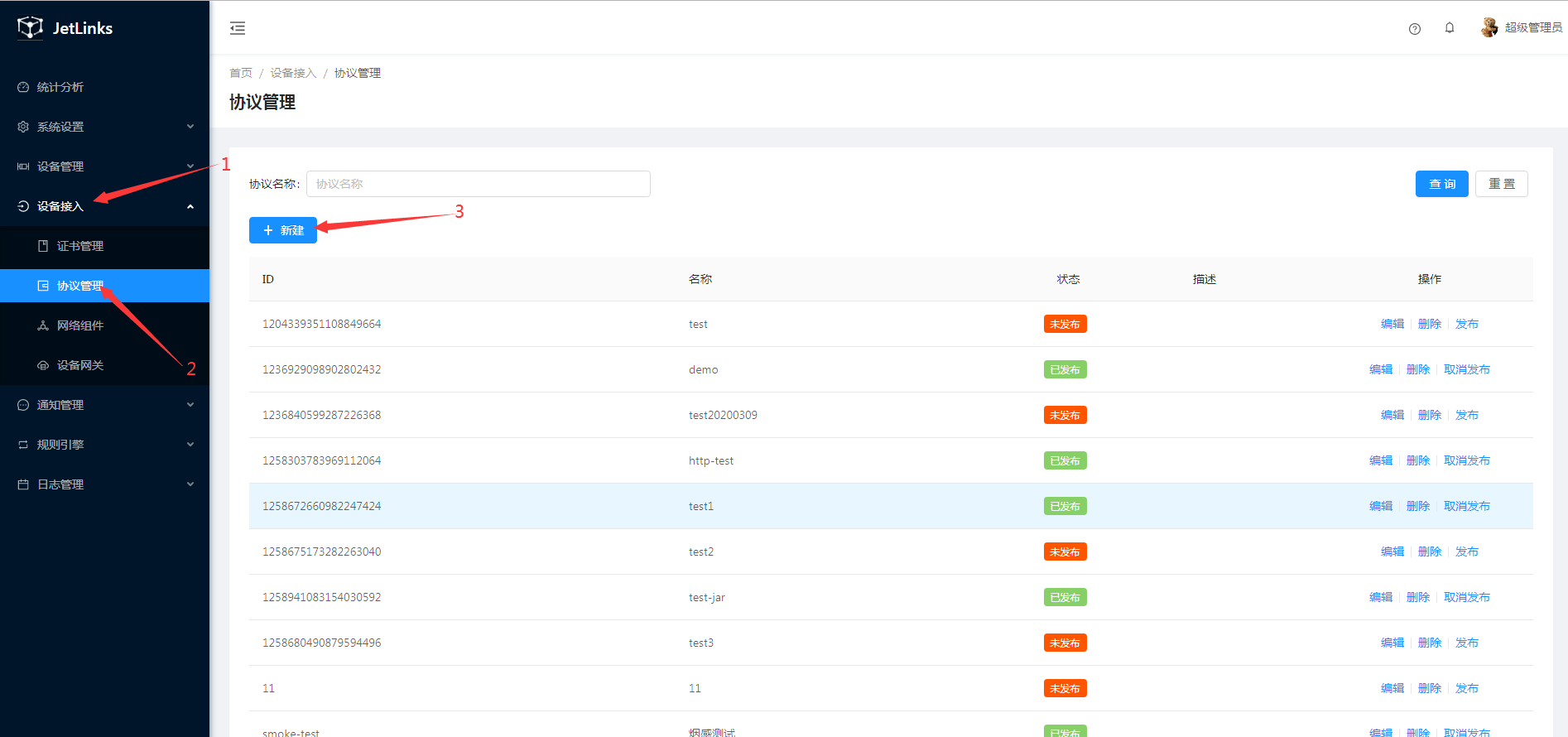
ii. 输入型号名称
iii. 选择型号类型为 jar
iv. 输入类名org.jetlinks.demo.protocol.DemoProtocolSupportProvider
v. 上传jar包demo-protocol-1.0.jar, 请检出demo-protocol自行打包。
vi. 点击保存,完成协议新增。
创建完成信息展示
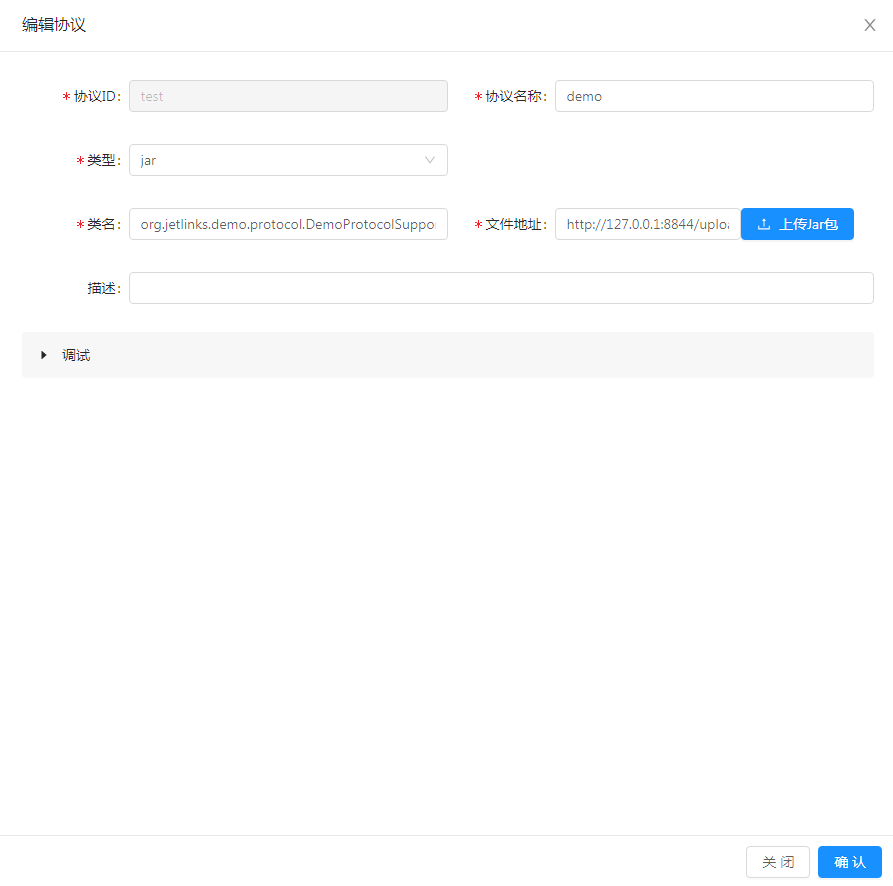
创建产品
完整的产品创建,请参考添加设备型号。
例
i.下载型号文件配置JSON
ii. 选择 设备管理—>产品—> 点击导入配置按钮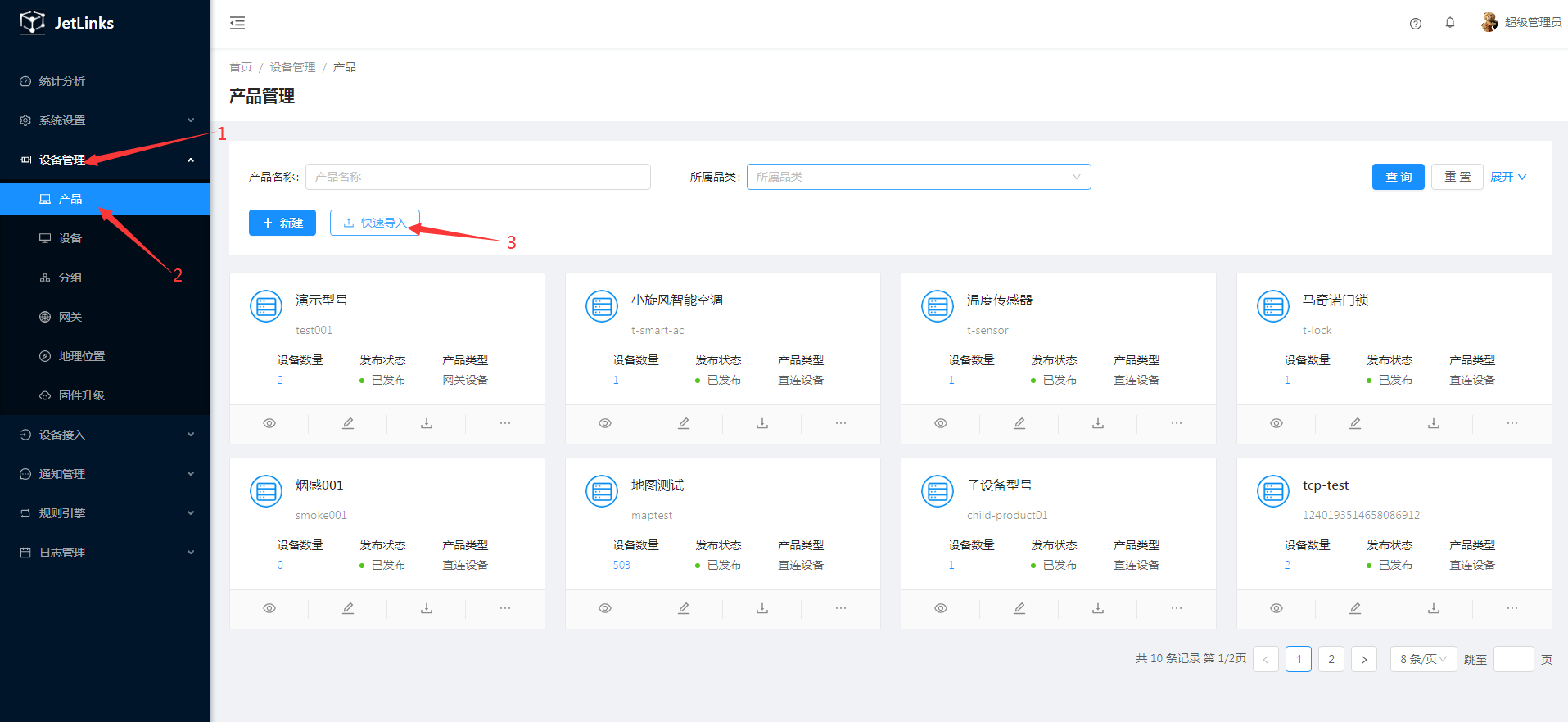
iii. 选择配置JSON文件
::: tip 注意:
上传文件需要将standalone/src/main/resources/application.yml中的static-location修改为
http://后台服务ip:8848/upload,参考协议上传问题
:::
iv.型号导入完成效果如下图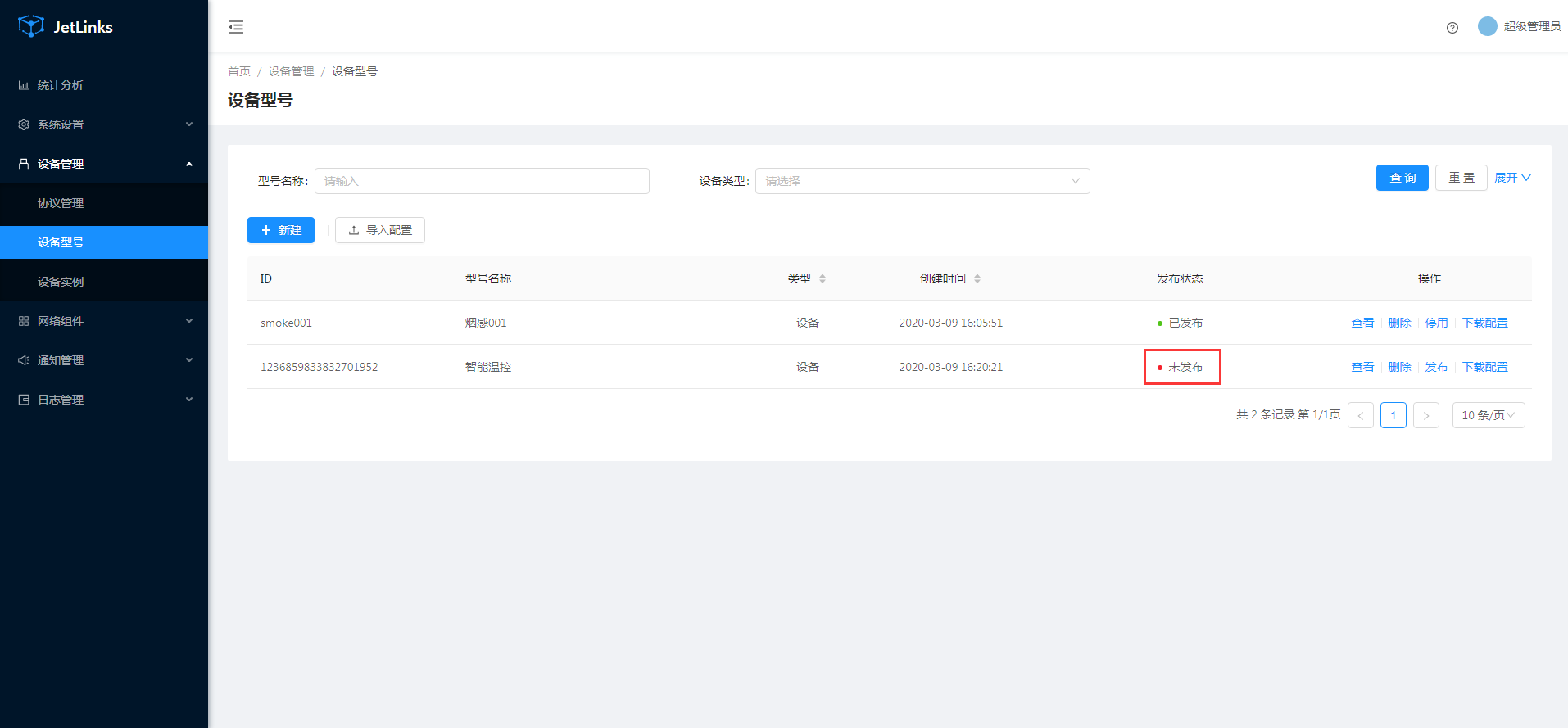
v.点击上图中未发布链接完成型号发布,导航栏中发布状态变为已发布代表发布成功。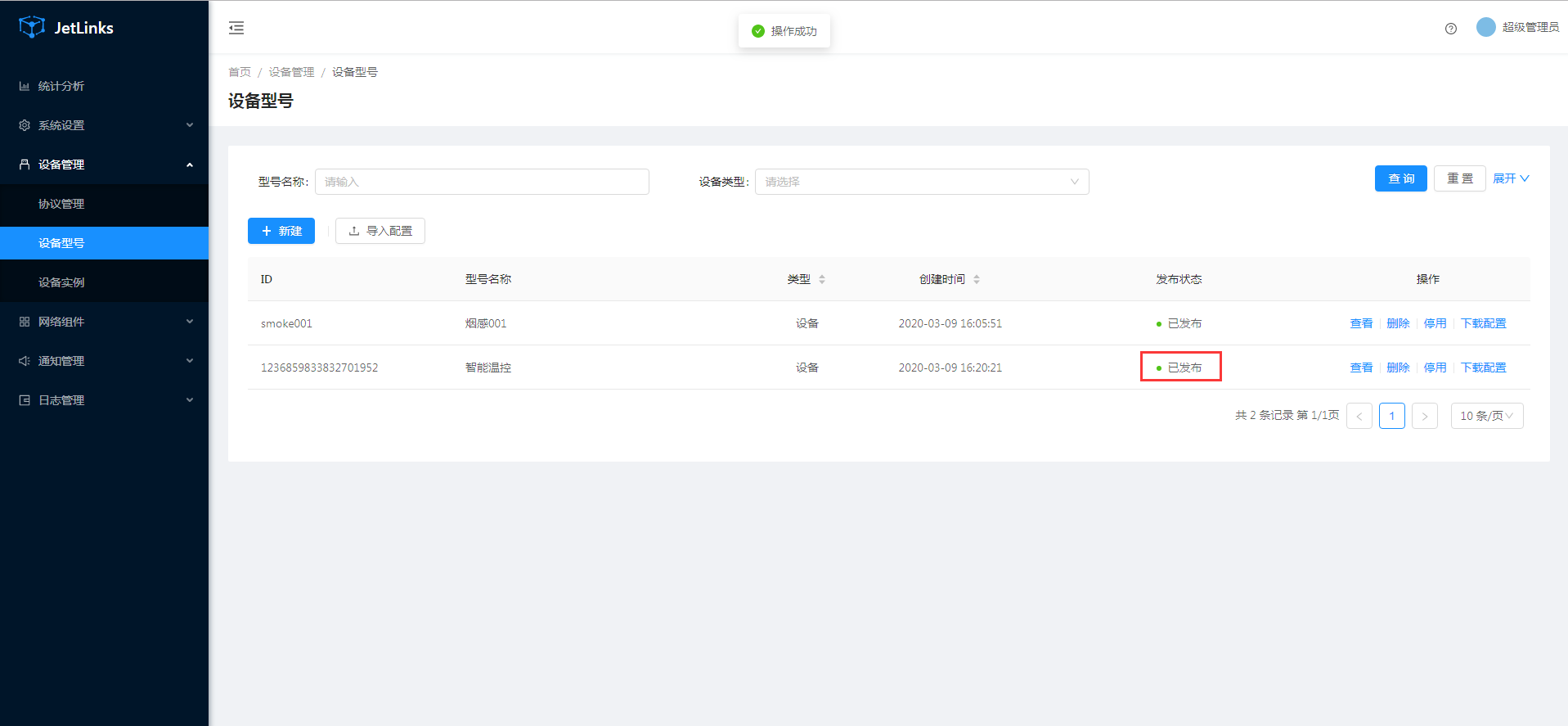
创建成功的型号信息展示
i. 点击导航栏中编辑链接查看型号基本信息
ii. 点击弹出框中设备定义板块查看型号设备定义
iii. 点击属性定义、事件定义对应操作下的编辑按钮查看更详细的型号信息
属性定义参数:
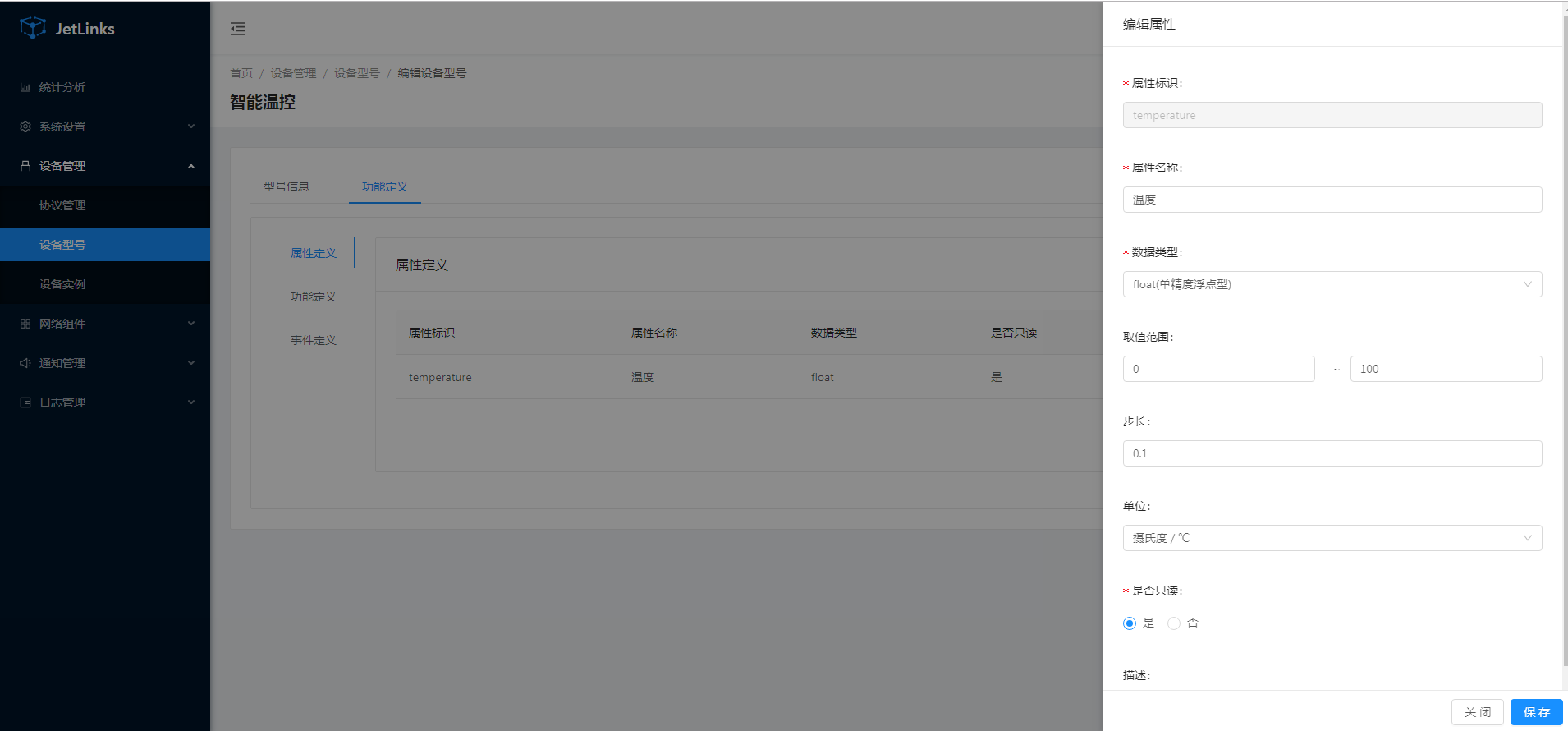
功能定义参数:
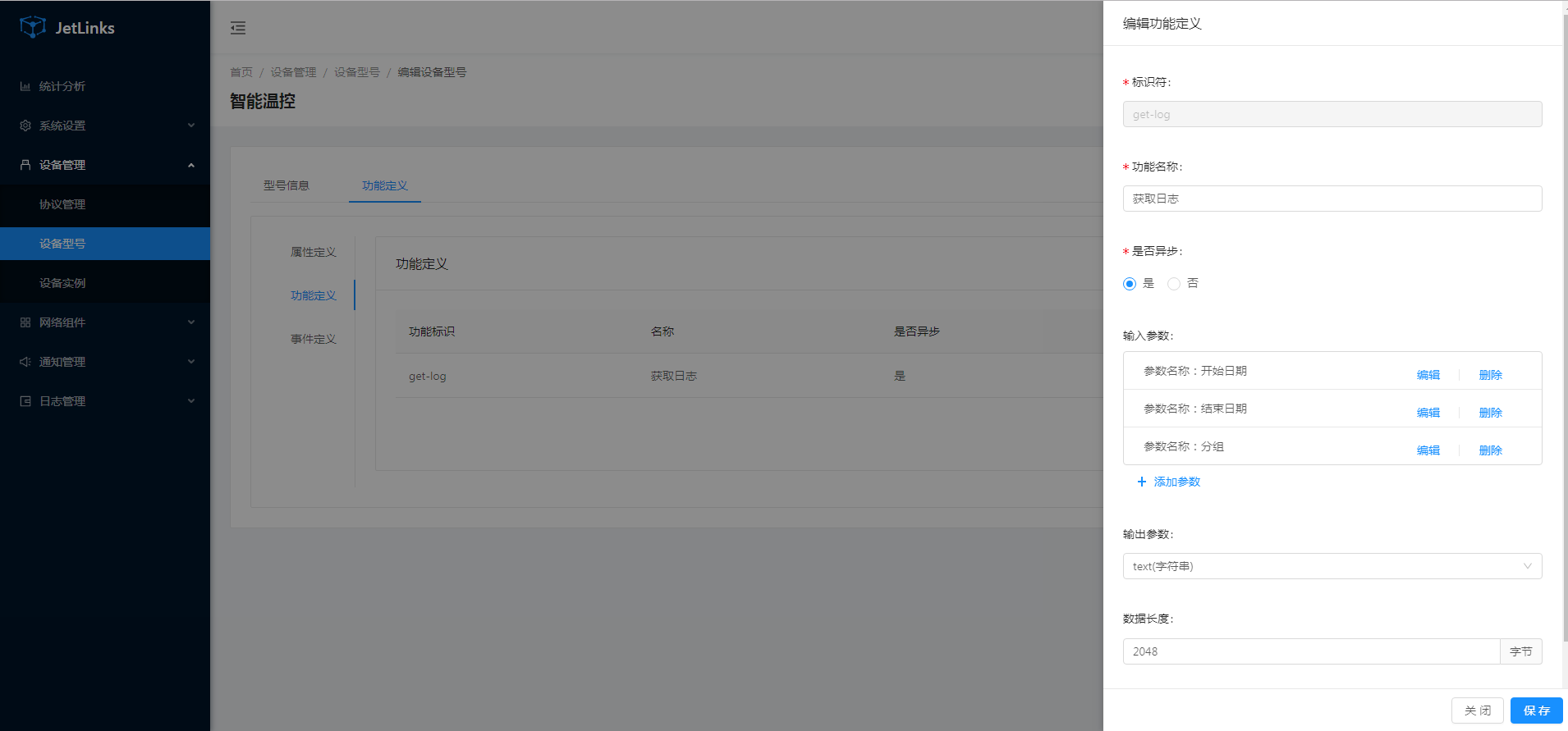
事件定义参数:
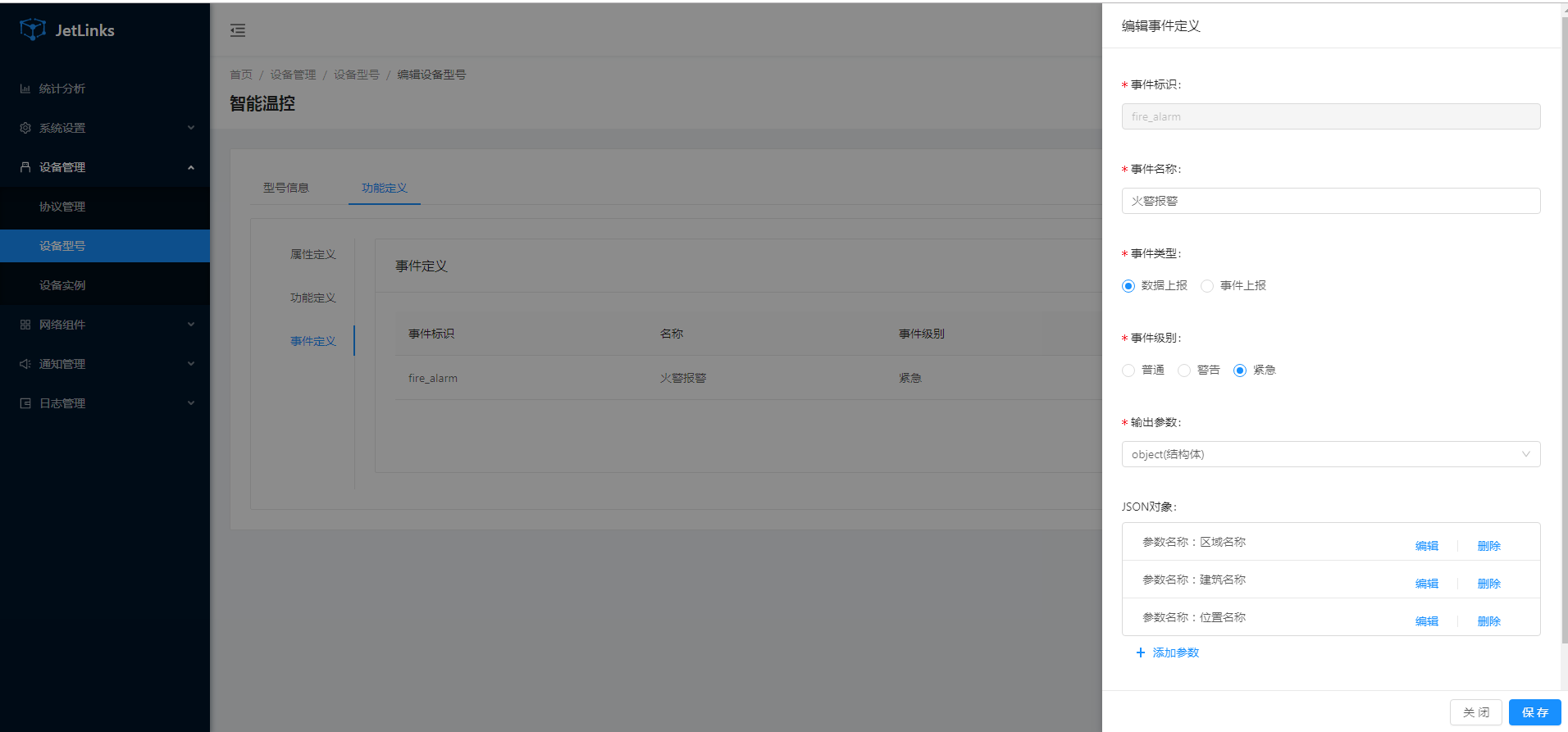
创建设备
自定义创建设备,请参考添加设备。
例
i. 下载设备Excel文件设备Excel
ii. 选择 设备管理—>设备—> 其他批量操作—>批量导入设备
iii. 选择需要导入的产品,点击文件上传
iv. 选择设备Excel文件
v. 设备导入完成效果如下图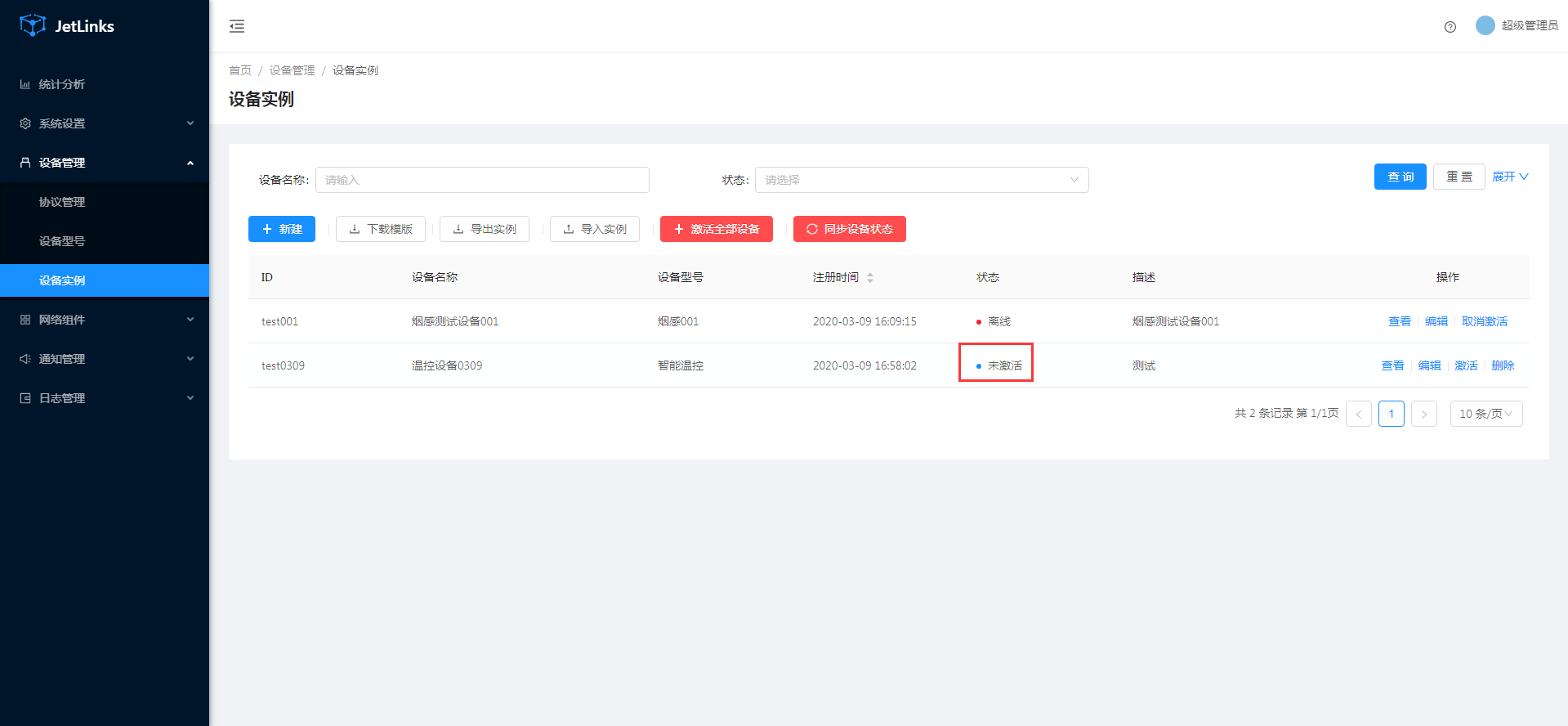
vi. 点击上图中激活链接完成设备激活,状态栏中发布状态变为离线代表设备激活成功。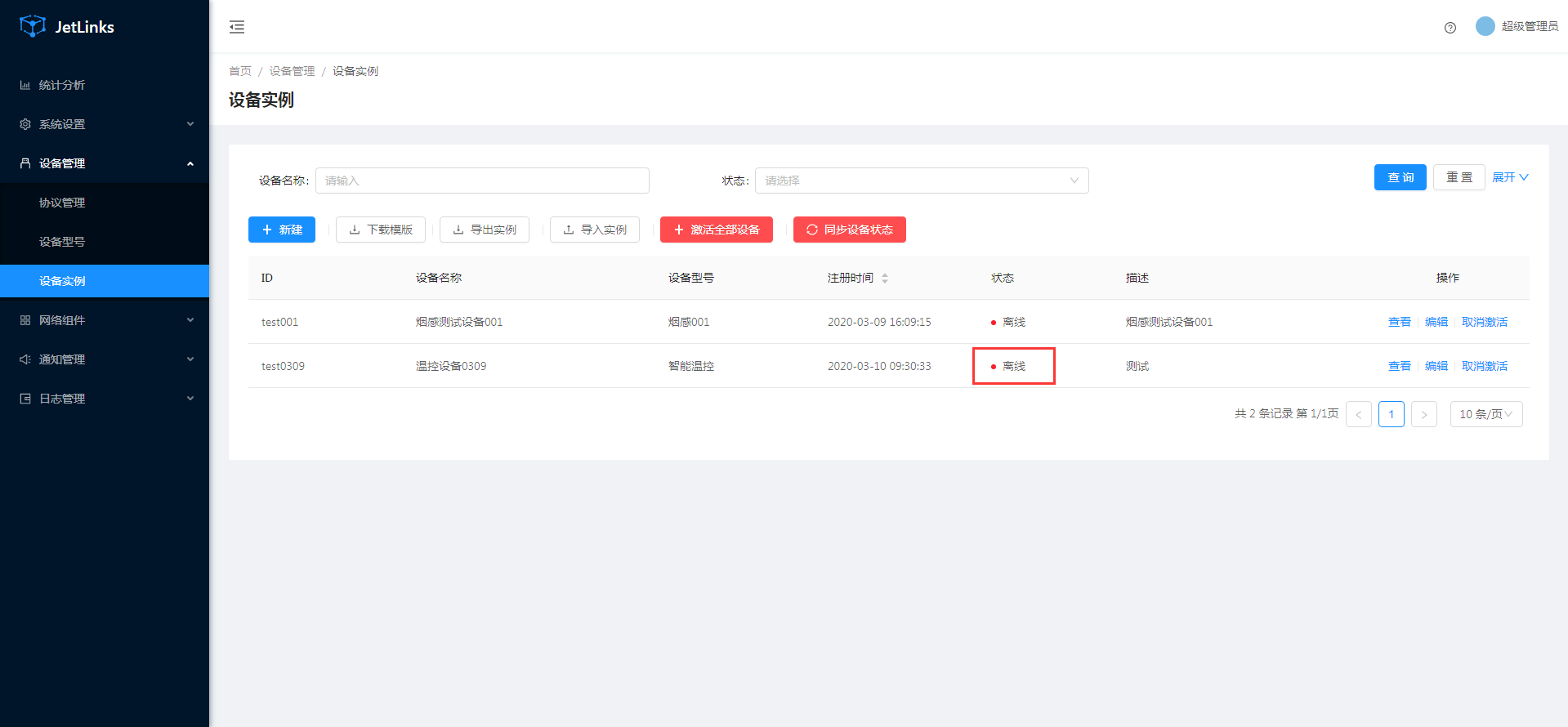
创建成功的设备信息展示
i. 设备基本信息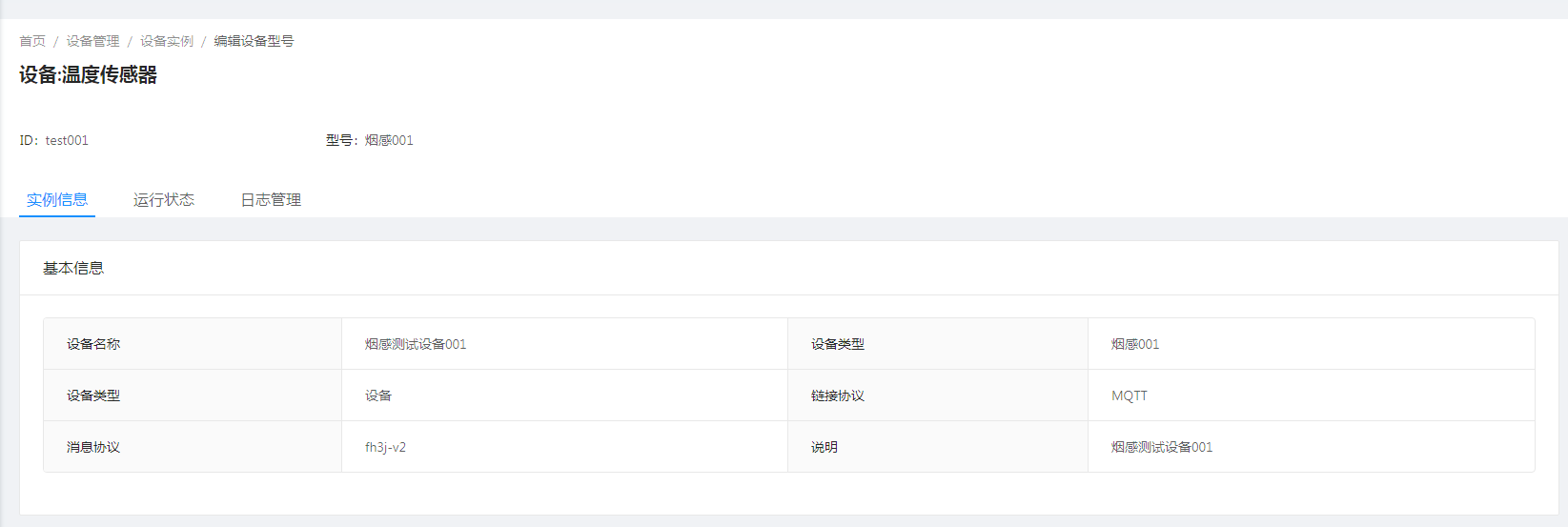
ii. 设备运行状态信息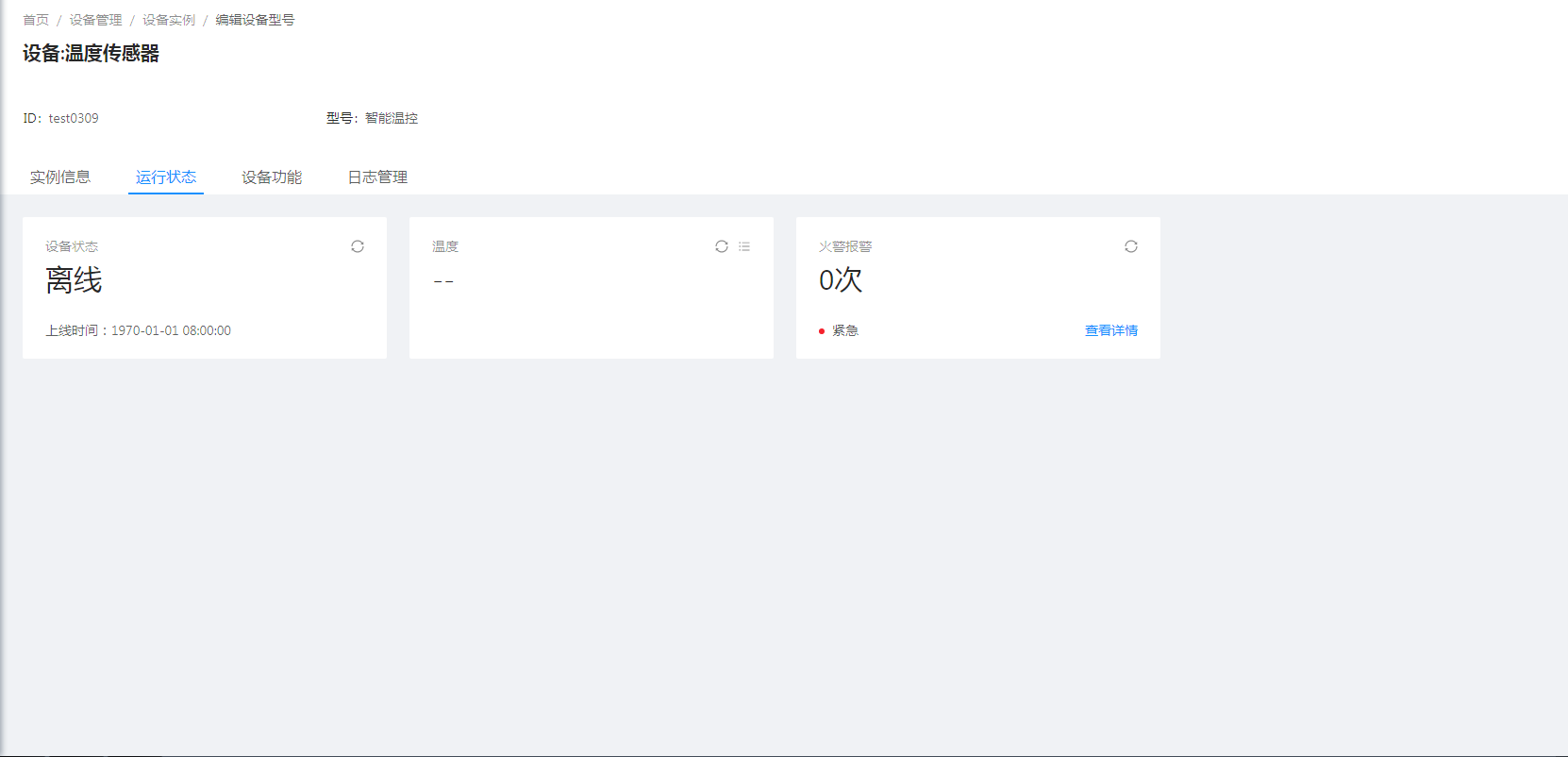
iii. 设备日志
创建网关配置
参照启动设备网关服务
例
- 创建MQTT服务网络组件
- 创建MQTT服务设备网关
MQTT服务组件配置
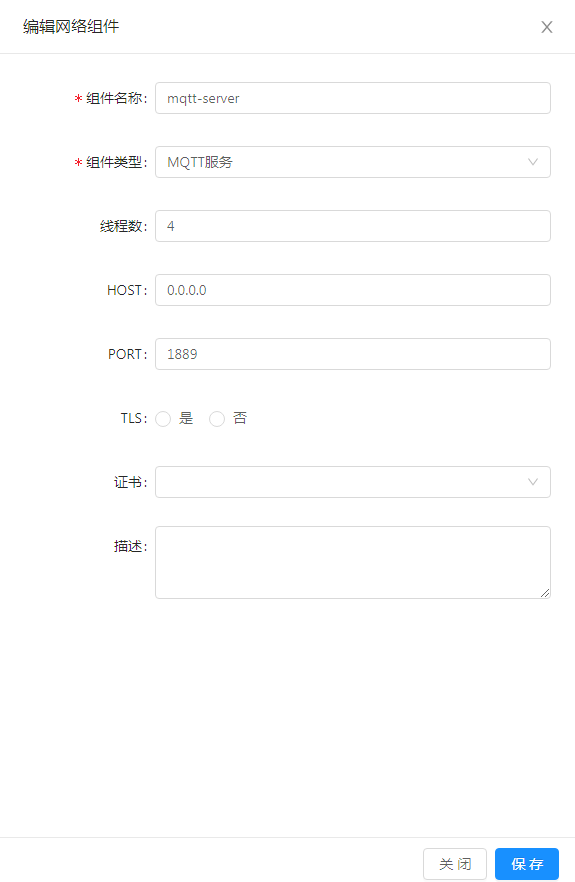
::: tip 注意:
此处使用的端口为1889,docker启动时没有默认开启,使用docker启动jetlinks时请映射1889端口或者使用1883端口。
:::
MQTT服务设备网关
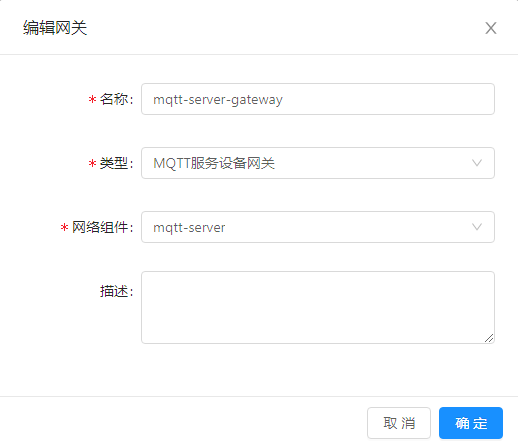
使用MQTT.fx接入
1.下载并安装MQTT.fx软件。请访问MQTT.fx官网。
2.打开MQTT.fx软件,单击设置图标。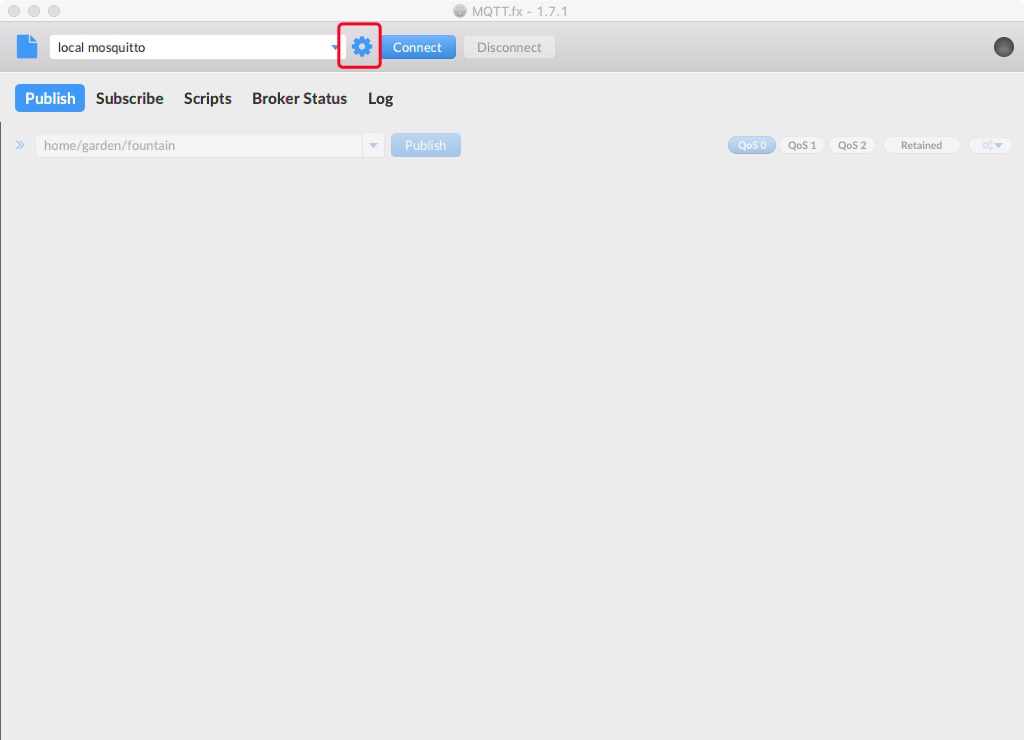
3.设置连接参数。
::: tip 注意
设置参数时,请确保参数值中或参数值的前后均没有空格。
:::
i. 设置基本信息
| 参数 | 说明 | | —- | —- |
| Profile Name | 输入您的自定义名称。 |
| Profile Type | 选择为MQTT Broker。 |
MQTT Broker Profile Settings
| 参数 | 说明 | | —- | —- |
|
Broker Address
| 连接域名。本地连接可直接填写 127.0.0.1,如为远程连接,请填写远程连接地址
|
|
Broker Port
| 设置为1889
|
|
Client ID
| 设备Id。本文档中为演示设备test001
|
General栏目下的设置项可保持系统默认,也可以根据您的具体需求设置。
ii. 单击User Credentials,设置User Name和Password。
在消息协议未定义前,username,password可以填写任意字符,但是不能留空。
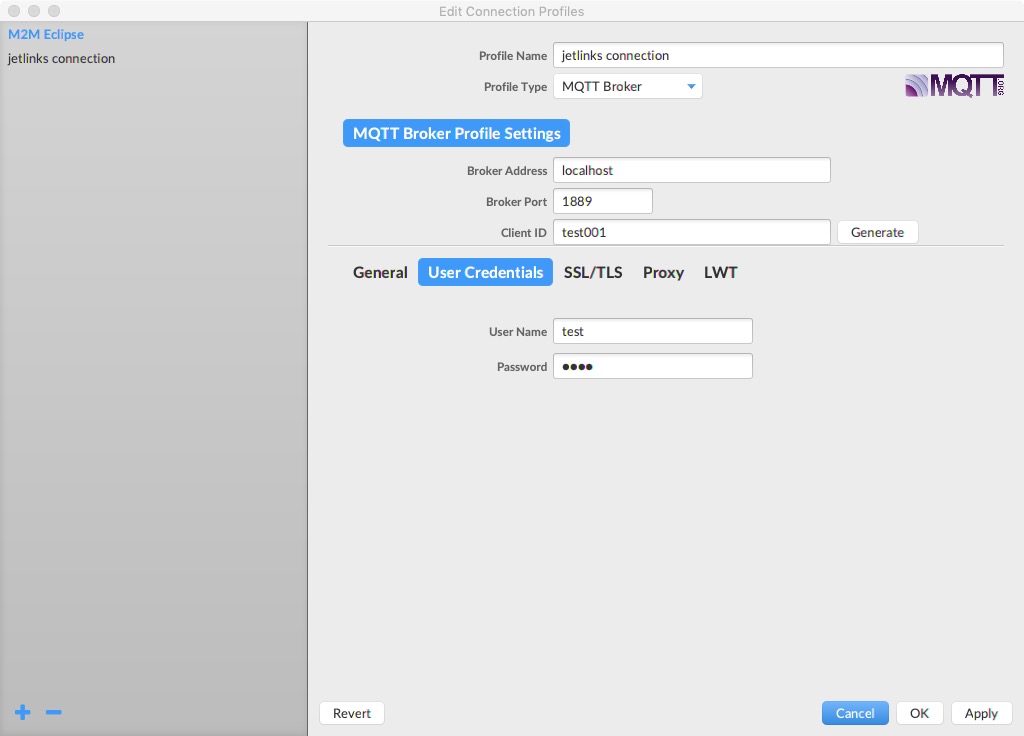
| 参数 | 说明 | | —- | —- |
| User Name | 由消息协议定义中决定User Name值(消息协议未定义时可填写任意值) |
| Password | 由消息协议定义中决定Password值 (消息协议未定义时可填写任意值) |
4.设置完成后,单击右下角的OK。
设备消息
设备连接上平台,并进行一些基本的事件收发、属性读取操作。
设备上下线
单击 Mqtt fx 中Connect进行连接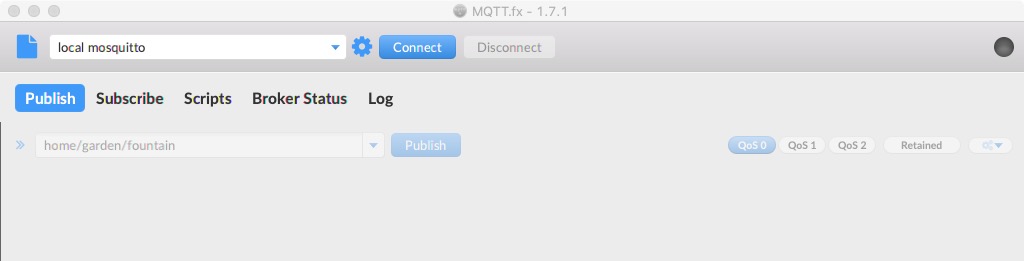
平台中设备状态变为上线即为连接成功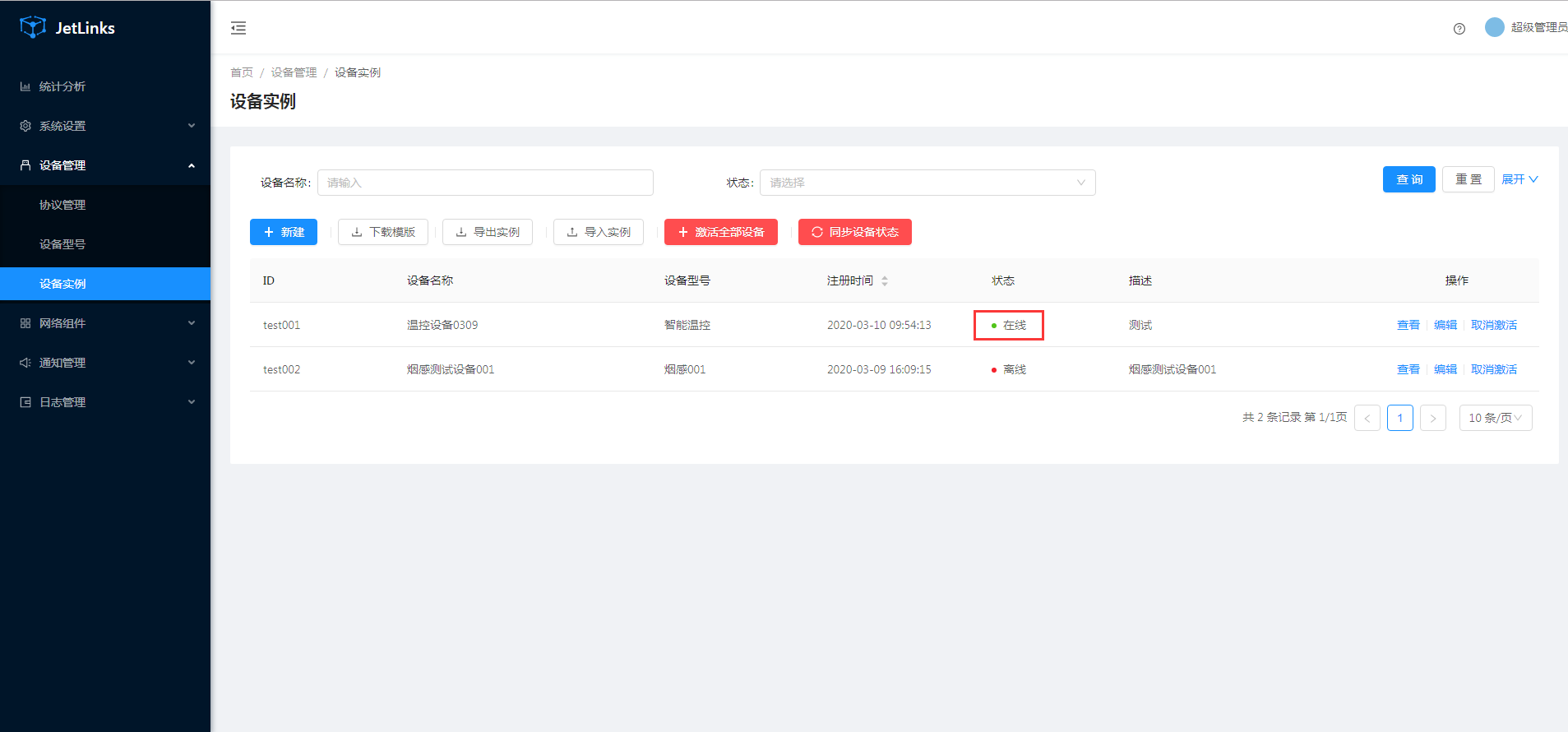
在设备日志模块可以看到设备上线日志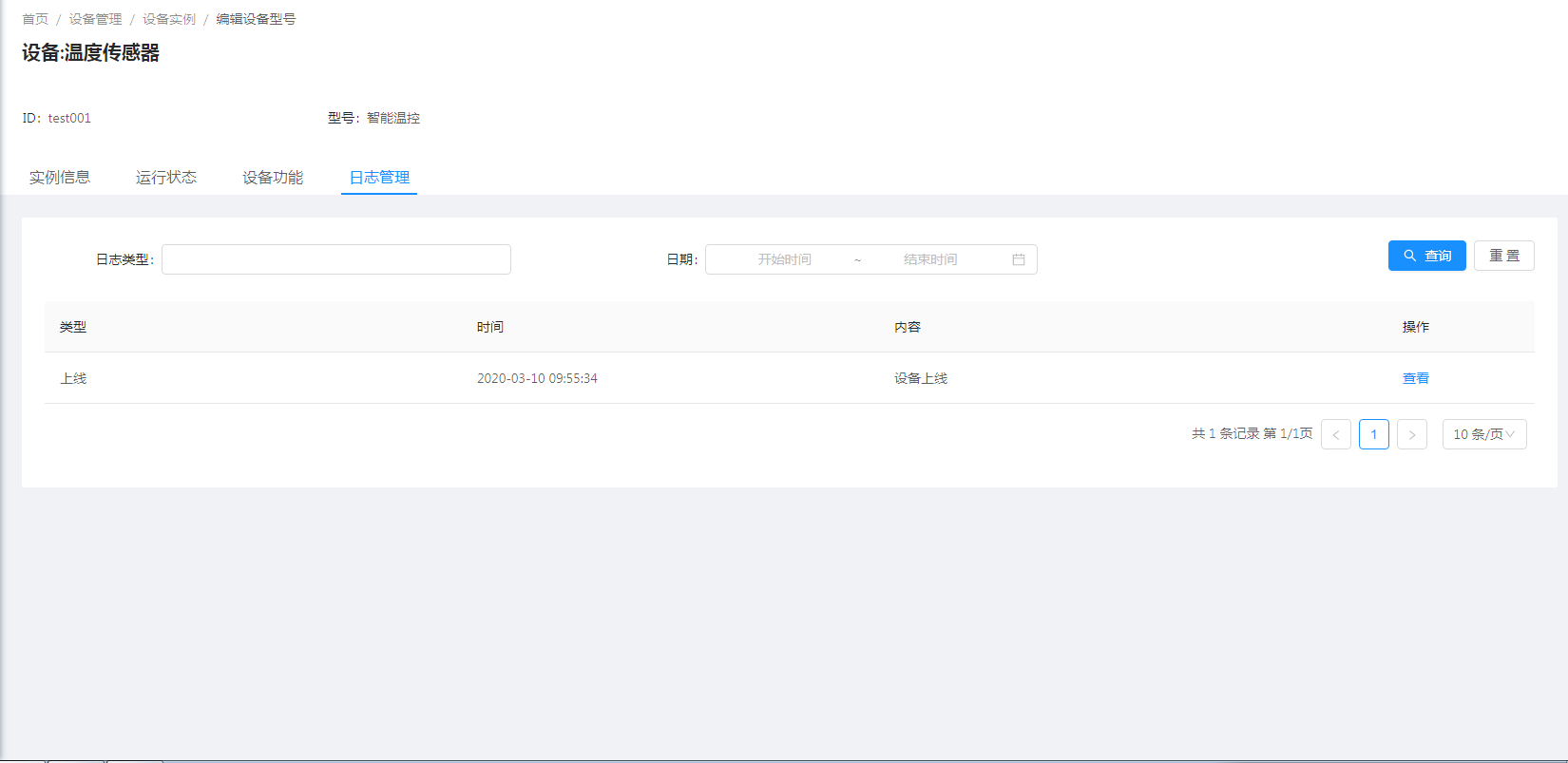
单击 Mqtt fx 中Disconnect断开连接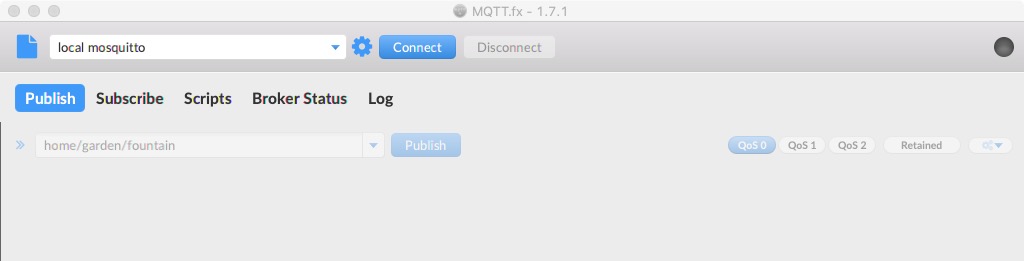
平台中设备状态变为离线即为断开连接成功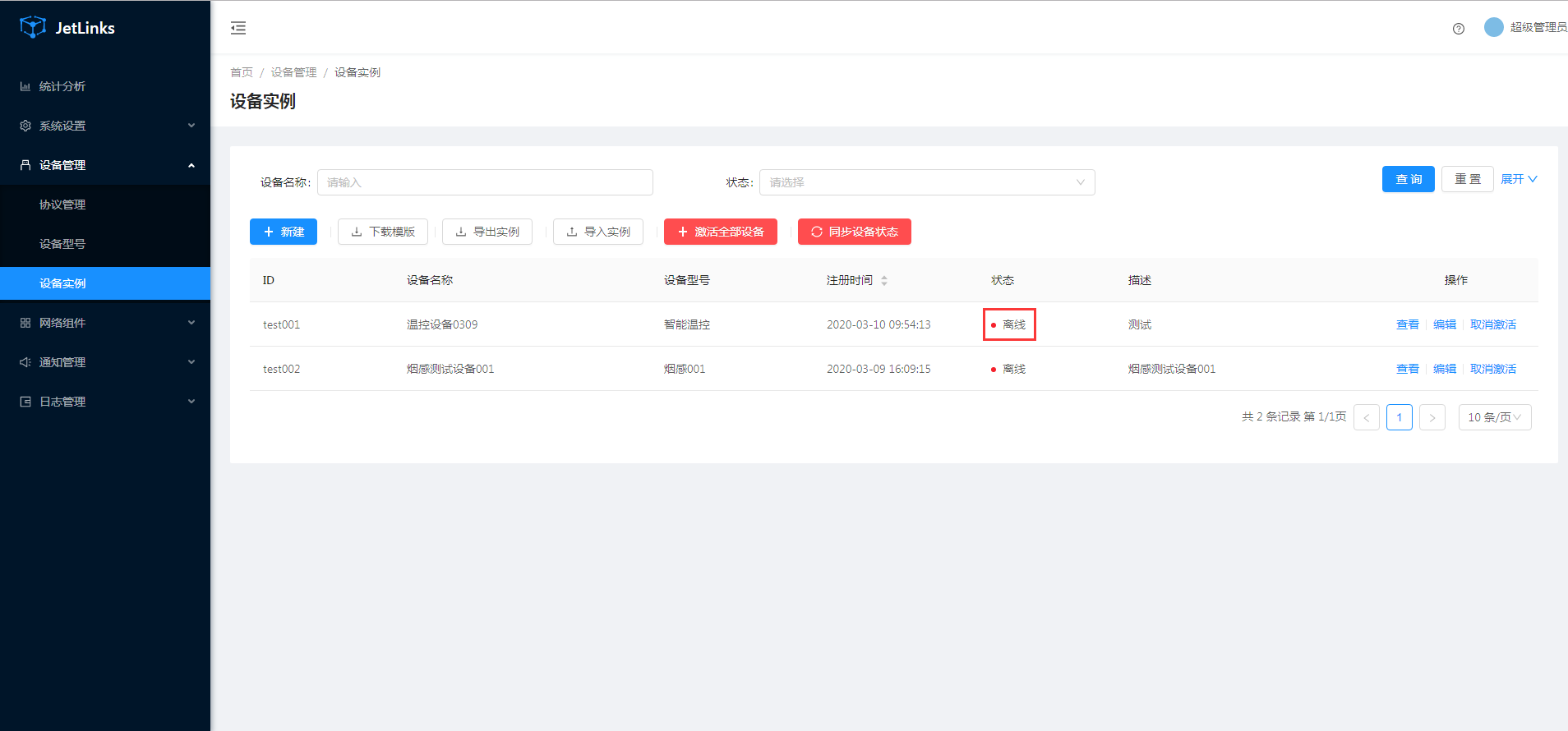
在设备日志模块可以看到设备离线日志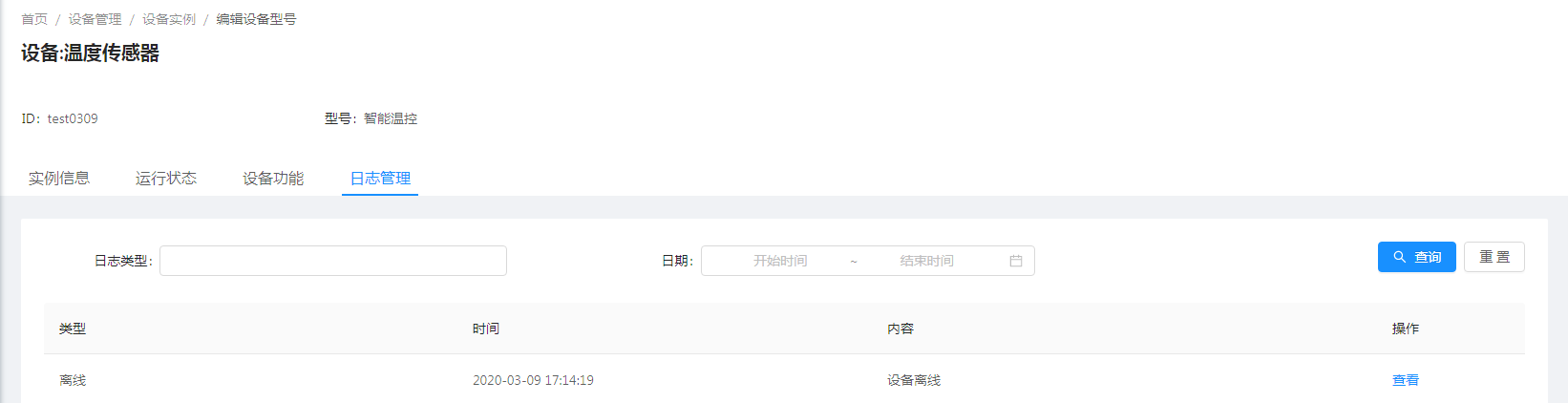
读取设备属性
::: tip 注意
第2步中回复平台属性值需要在第1步平台发送订阅以后的十秒钟内完成,否则平台会视为该次操作超时,导致读取属性值失败。
:::
1.平台告知设备(MQTT.fx)需要设备返回设备属性
在MQTT.fx上订阅消息,订阅物联网平台下发设备返回属性的Topic
i. 在MQTT.fx上,单击Subscribe。
ii. 输入平台获取设备属性会发送给网关的topic/read-property
iii. 单击Subscribe,订阅这个topic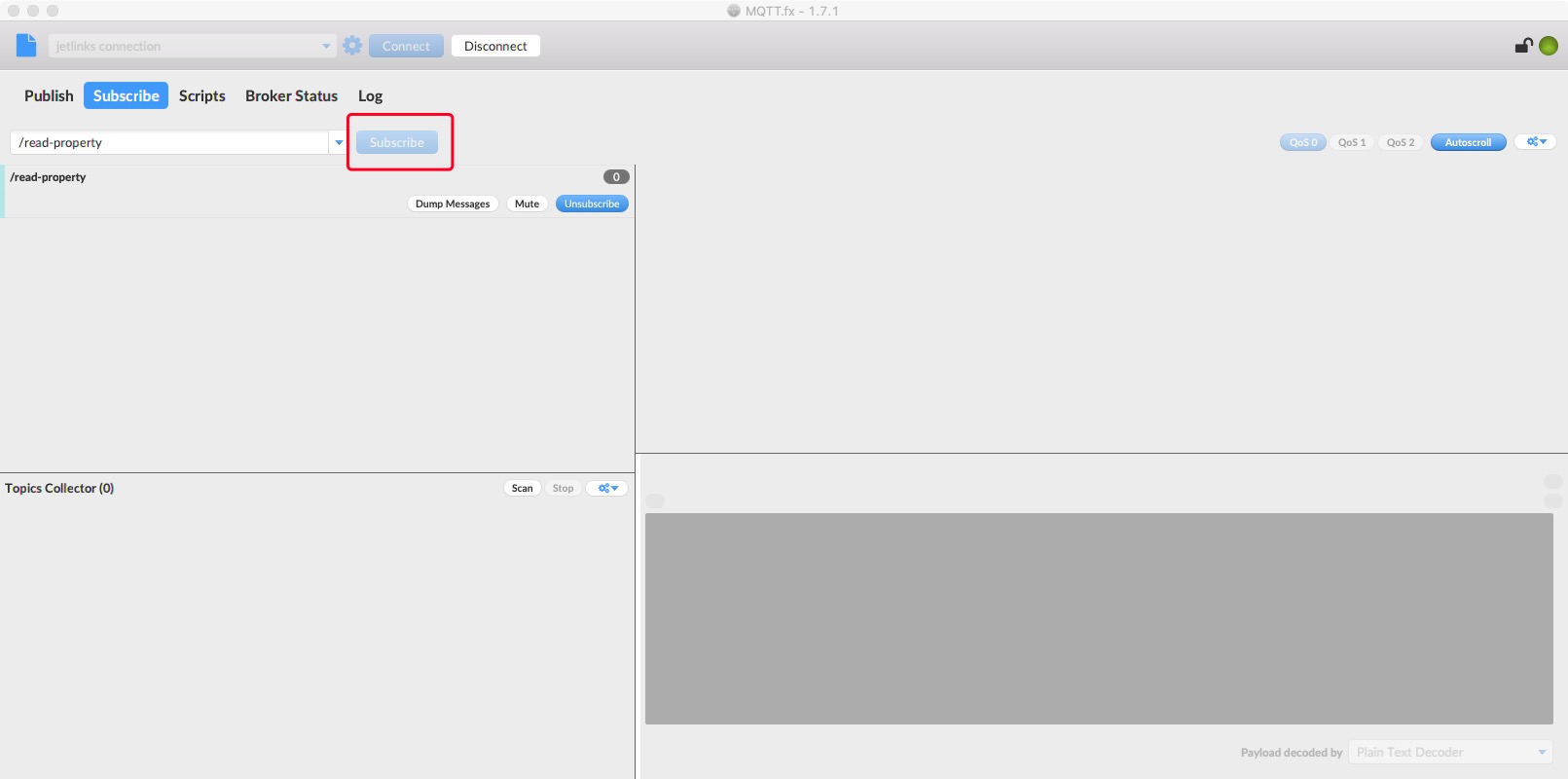
iv. 平台发送订阅操作
单击设备页面中test001设备对应的查看链接
选择弹出框中运行状态板块
单击属性刷新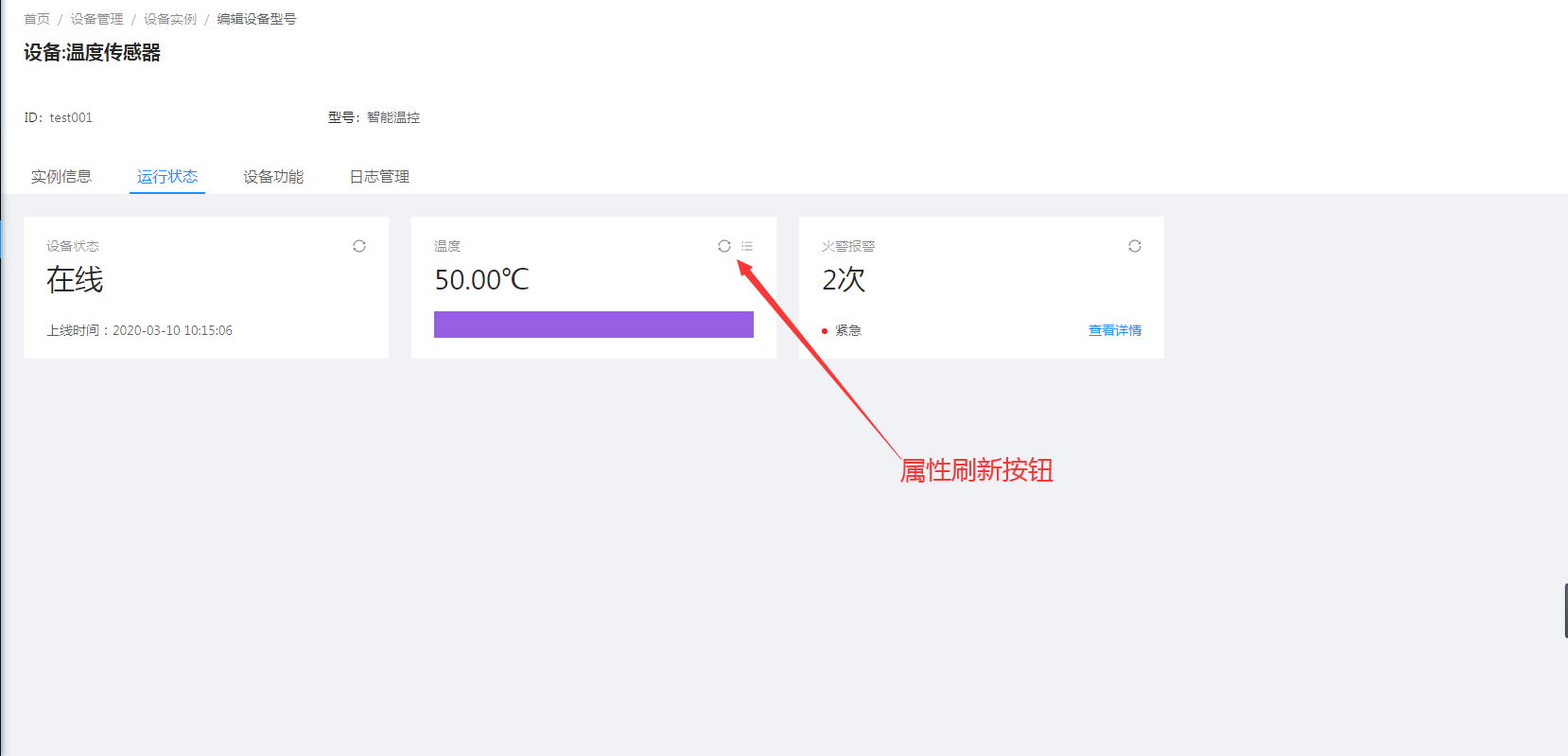
v. 订阅topic: /read-property对应的消息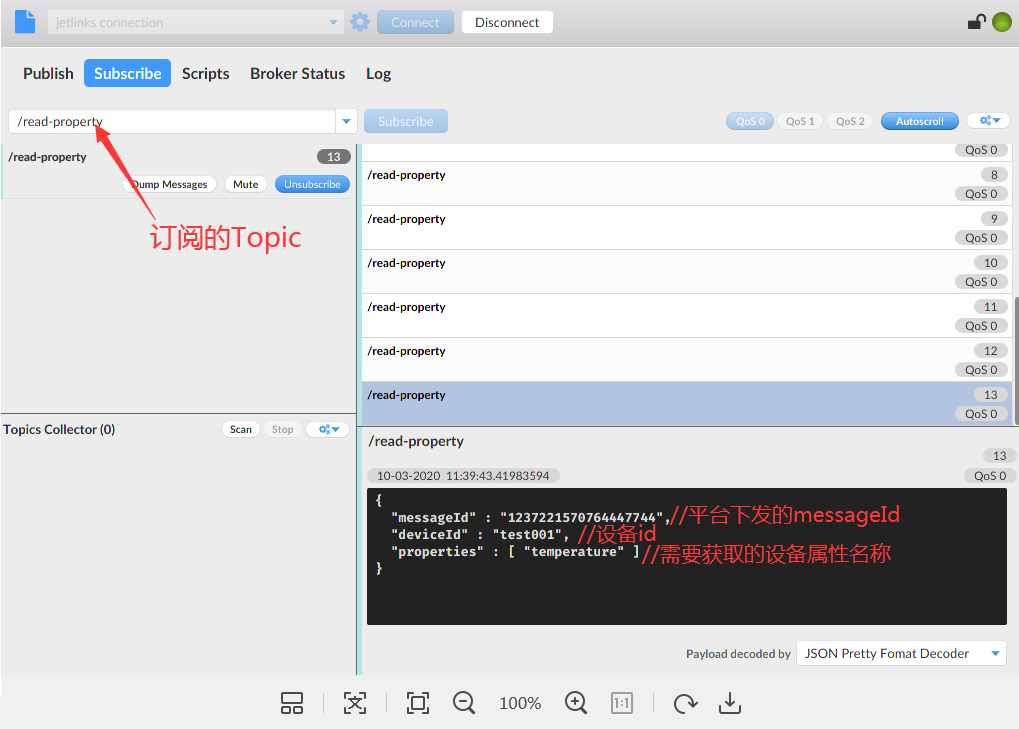
::: tip 注意:
复制好订阅该topic收到的消息中的messageId。此messageId将作为回复与平台设备属性的凭据之一
:::
2.设备(MQTT.fx)回复平台设备属性值
在MQTT.fx上发送消息,发送平台所需要的设备属性值。
i. 在MQTT.fx上,单击 Publish。
ii. 输入一个回复平台属性值消息Topic和要发送的消息内容,单击Publish,向平台推送该消息。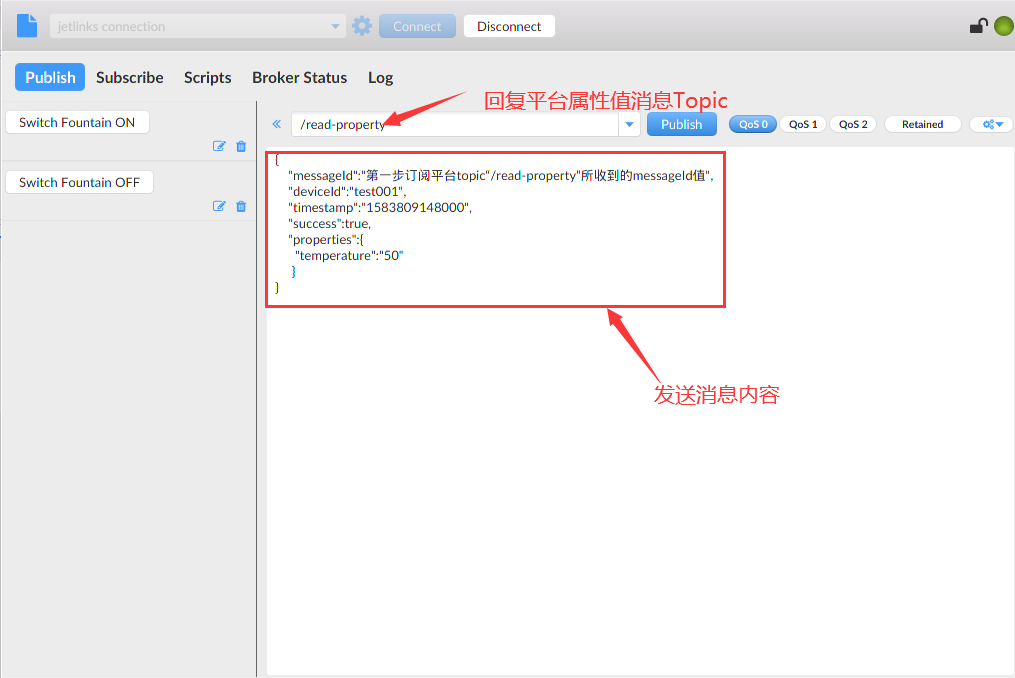
| 参数 | 说明 | | —- | —- |
| messageId | 第一步订阅平台topic“/read-property”所收到的messageId值 |
| deviceId | 设备Id |
| timestamp | 当前时间戳 |
| success | 成功标识 |
| properties | 设备属性值对象。例如: { “threshold”:”50”} |
该文档所使用的回复内容
{"messageId":"第一步订阅平台topic“/read-property”所收到的messageId值","deviceId":"test001","timestamp":1583809148000,"success":true,"properties":{"temperature":36.5}}
iii. 平台收到Mqtt.fx推送的属性值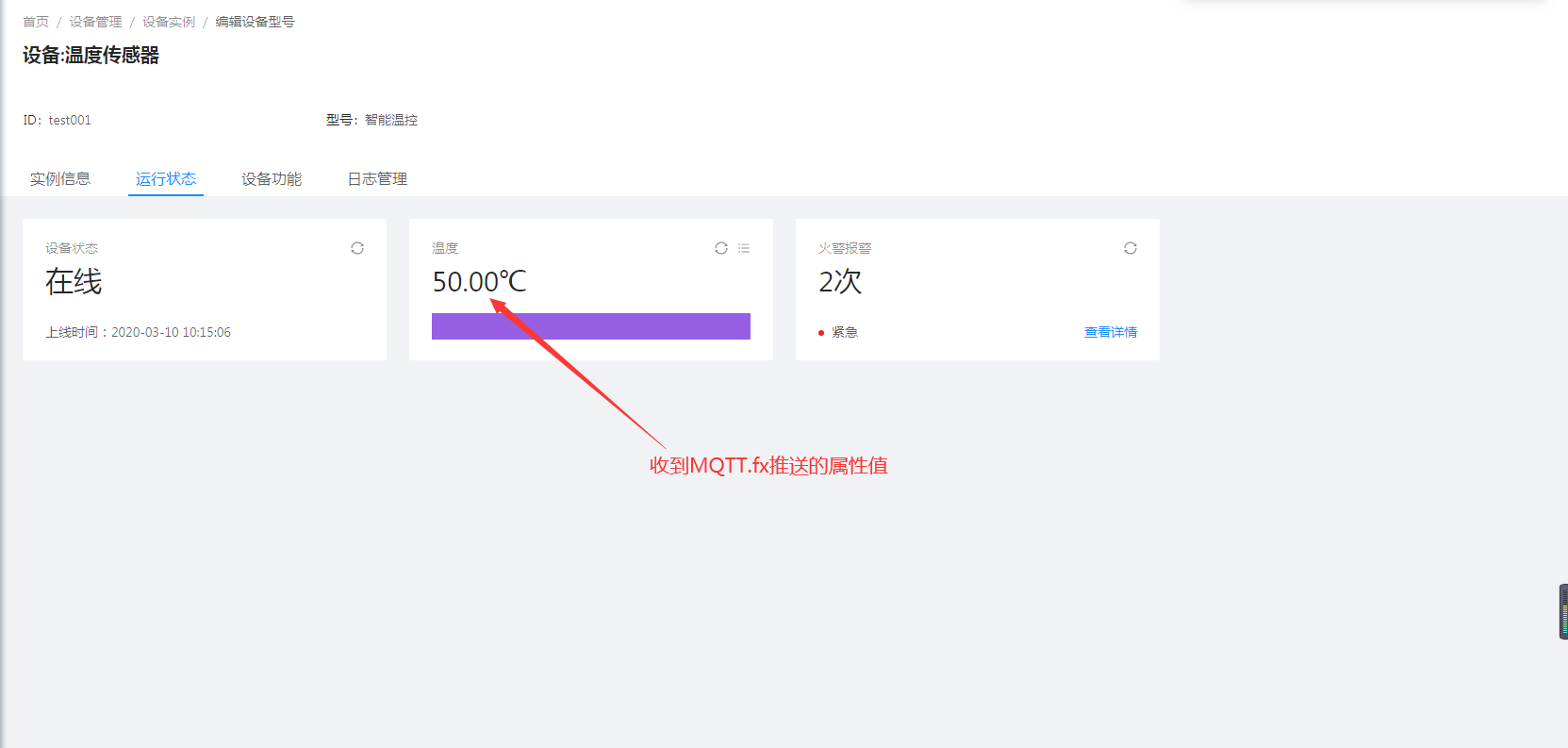
iv. 读取设备属性回复的日志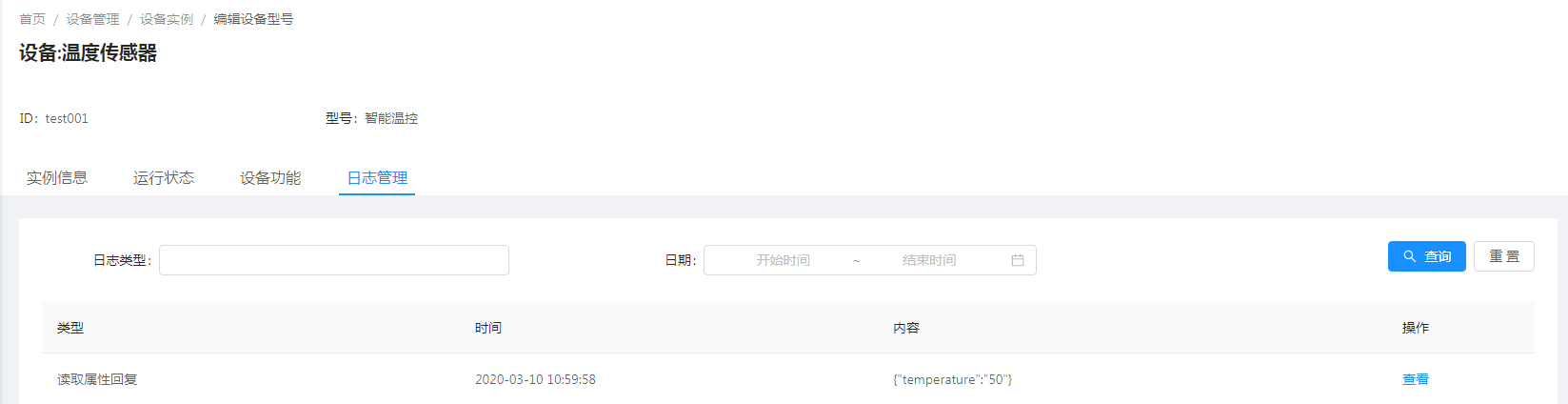
获取设备属性值完整演示
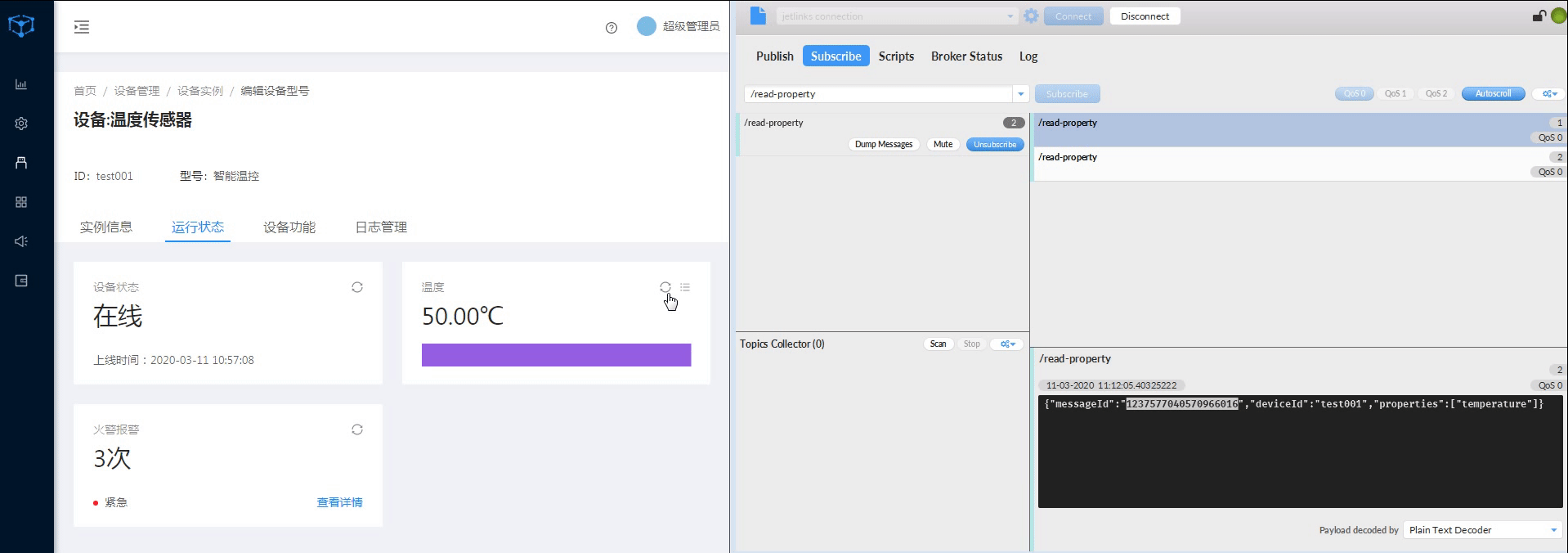
设备事件上报
MQTT.fx 推送设备事件消息到平台
以火灾报警事件为例。
1.在MQTT.fx上,单击 Publish。
2.输入事件上报Topic和要发送的事件内容,单击Publish按钮,向平台推送该事件消息。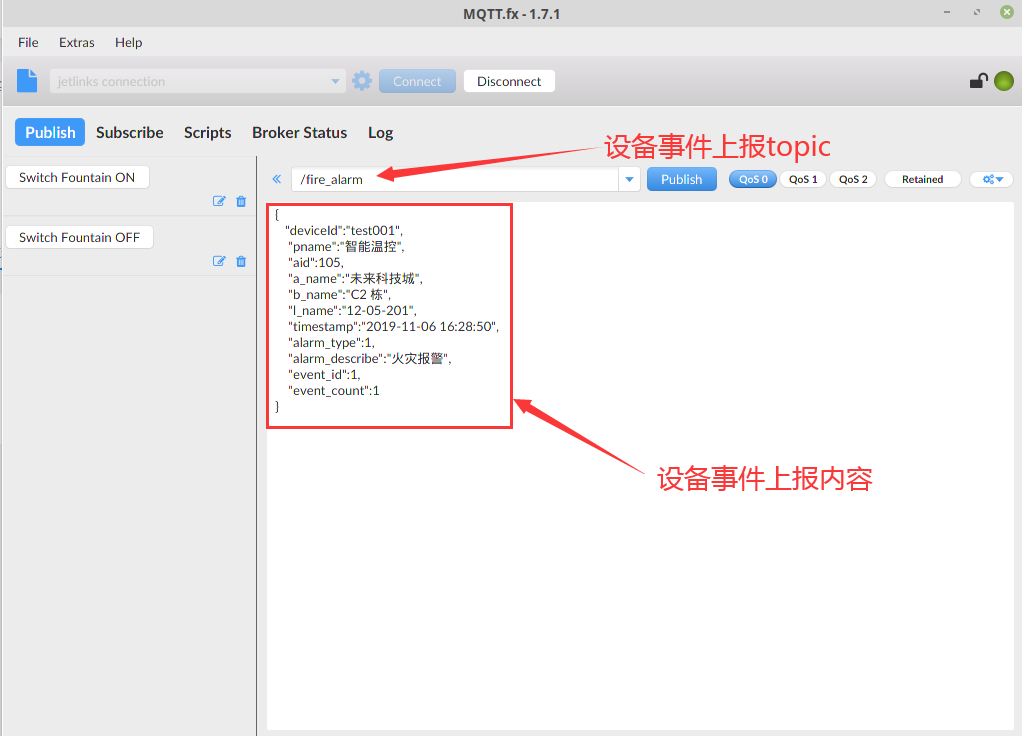
该文档使用的topic: /fire_alarm
该文档所使用的回复内容
{"deviceId":"test001","pname":"智能温控","aid":105,"a_name":"未来科技城","b_name":"C2 栋","l_name":"12-05-201","timestamp":"2019-11-06 16:28:50","alarm_type":1,"alarm_describe":"火灾报警","event_id":1,"event_count":1}
| 参数 | 说明 | | —- | —- |
| deviceId | 设备Id |
| pname | 产品名称 |
| aid | 区域Id |
| a_name | 区域名称 |
| b_name | 建筑名称 |
| l_name | 位置名称 |
| timestamp | 上报时间 |
| alarm_type | 报警类型 |
| alarm_describe | 报警描述 |
| event_id | 事件 ID |
| event_count | 该事件上报次数 |
3.事件上报设备日志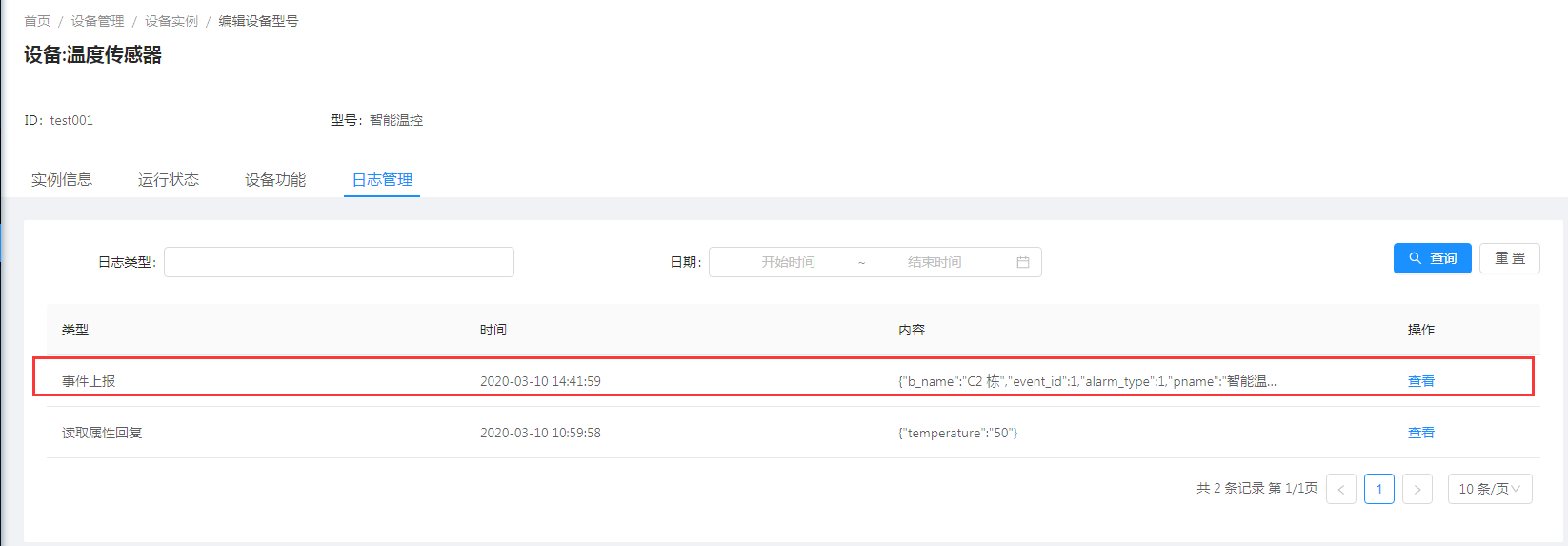
4.事件上报内容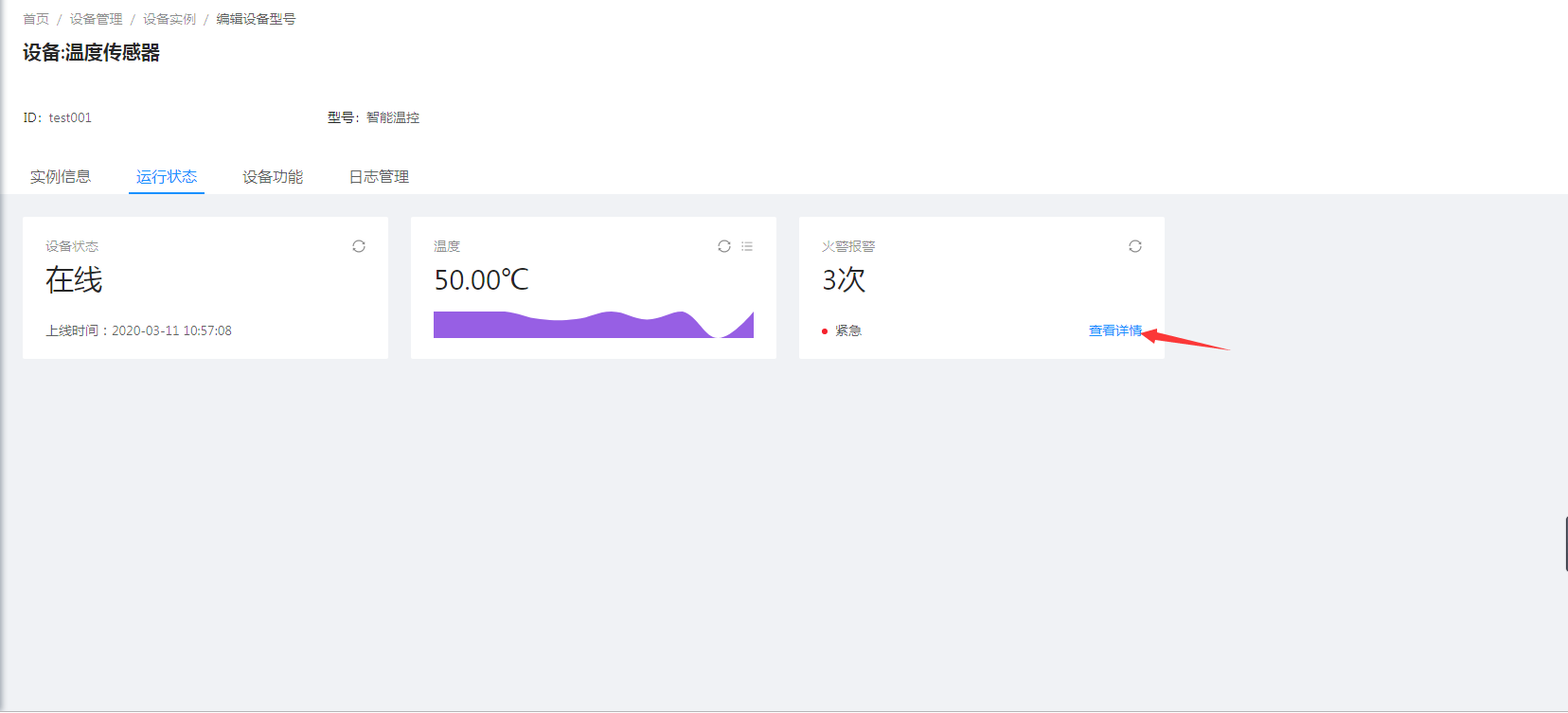
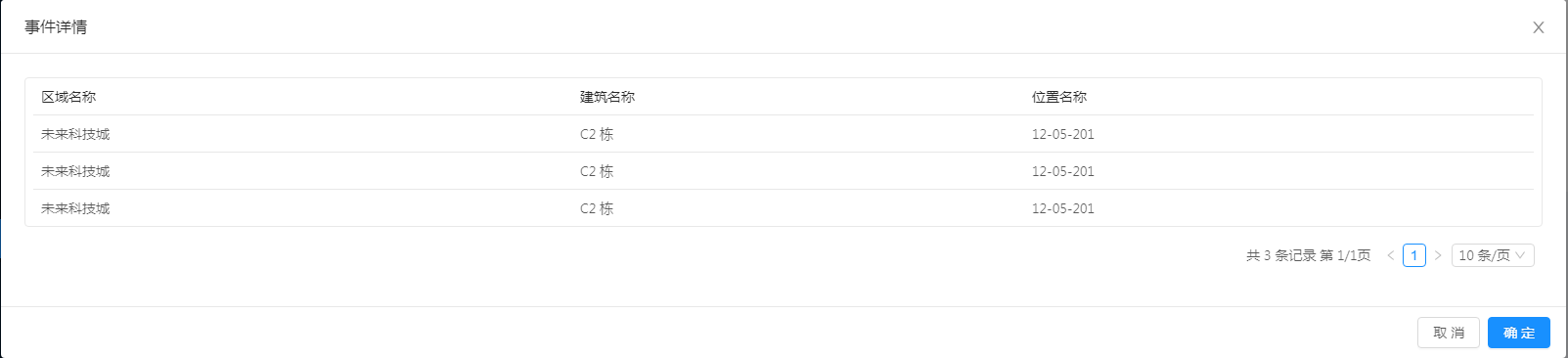
地理位置上报
- 物模型中添加地理位置。通过属性定义添加地理位置类型属性。
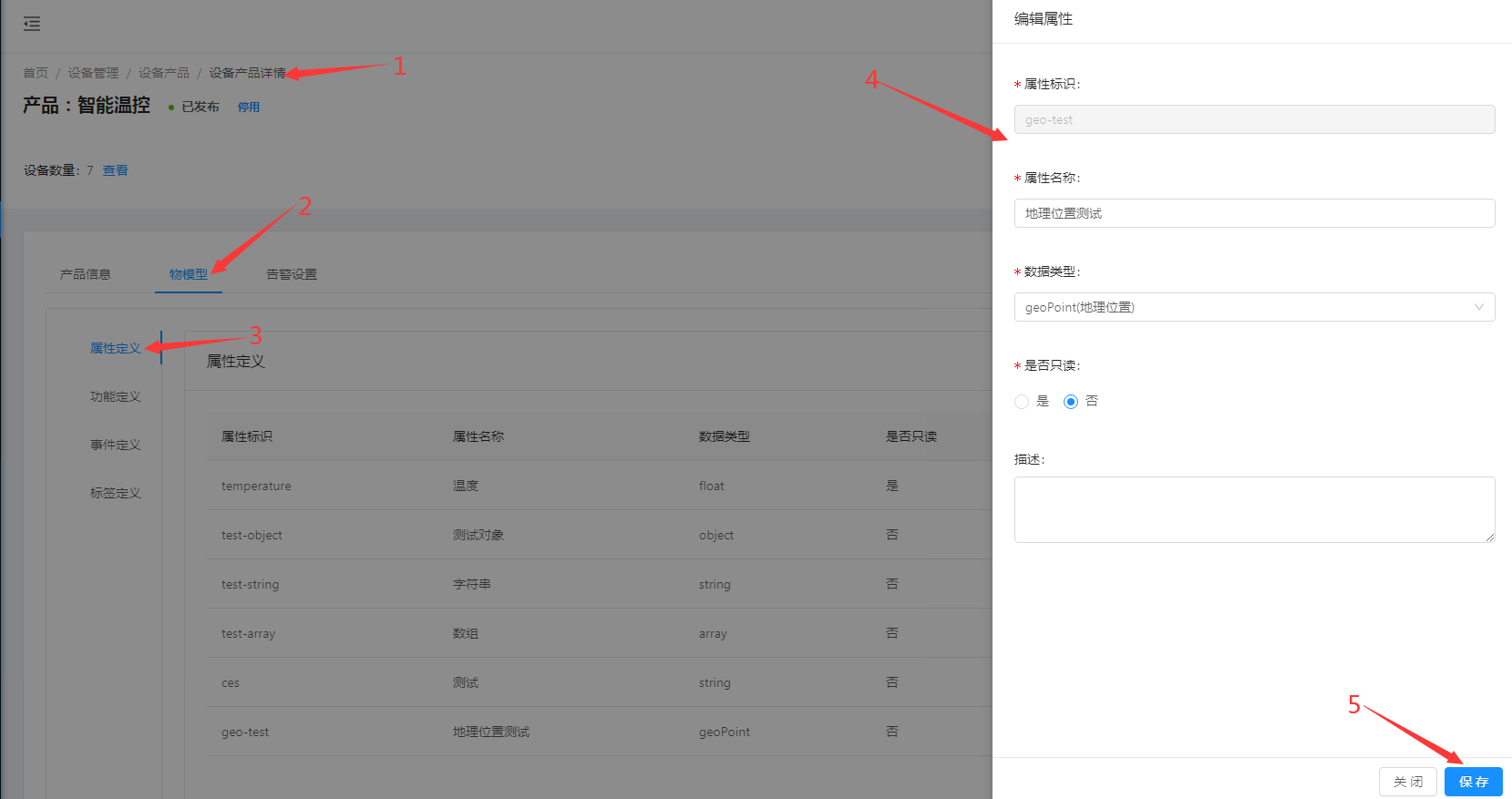
- 在设备产品详情页面点击
应用配置按钮。
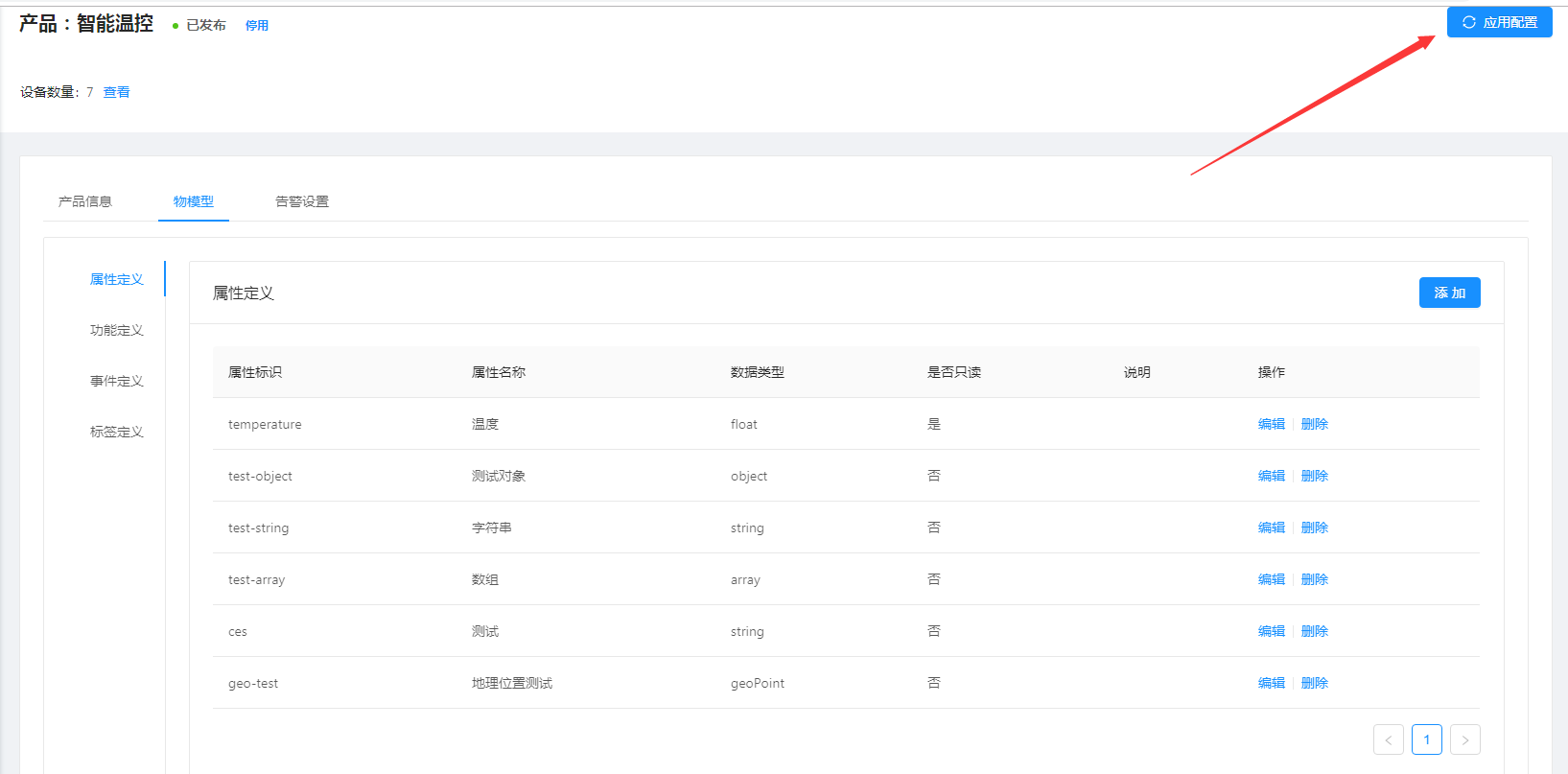
- 使用mqtt.fx连接到平台,设备上线后推送地理位置消息到平台, 此处使用topic为
/report-property。
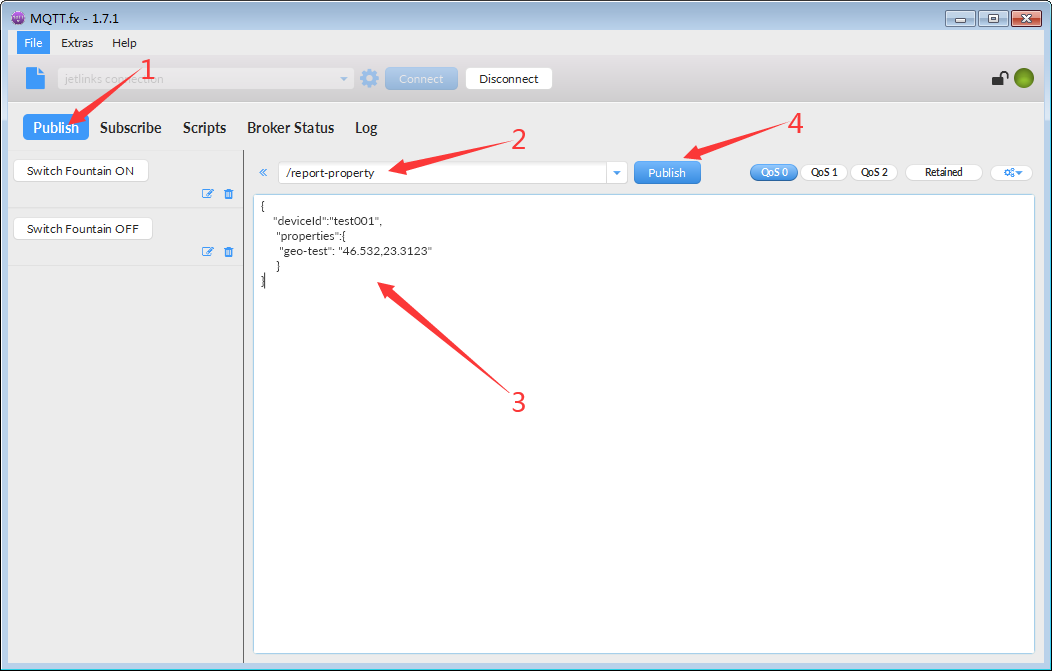
此处使用的报文为:
{"deviceId":"test001","properties":{"geo-test": "36.523,102.321"}}
::: tip 注意:
上报geo地理位置类型数据有三种格式,一是字符串以逗号分隔,如:"36.523,102.321";
二是数组类型,如:[36.523,102.321];
三是map类型,如:{"lat":36.523,"lon":102.321}。
:::
- 上报成功后将在设备的运行状态中显示。
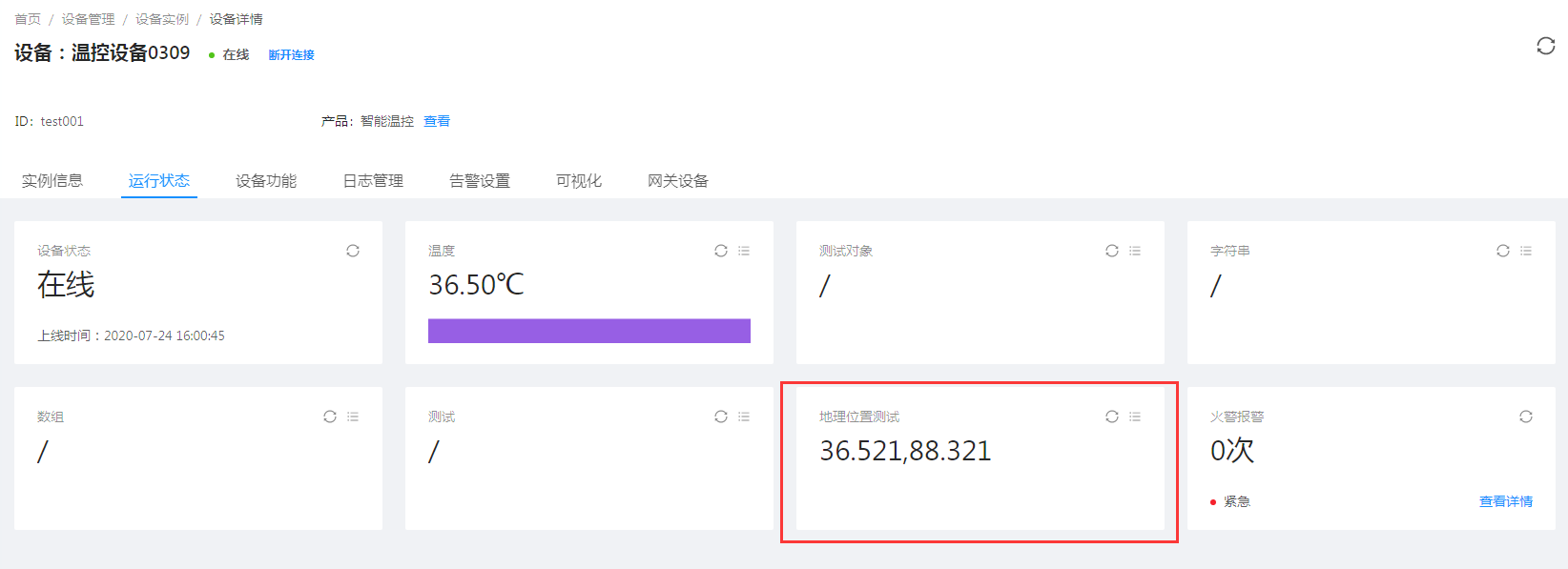
也可查看上报历史消息。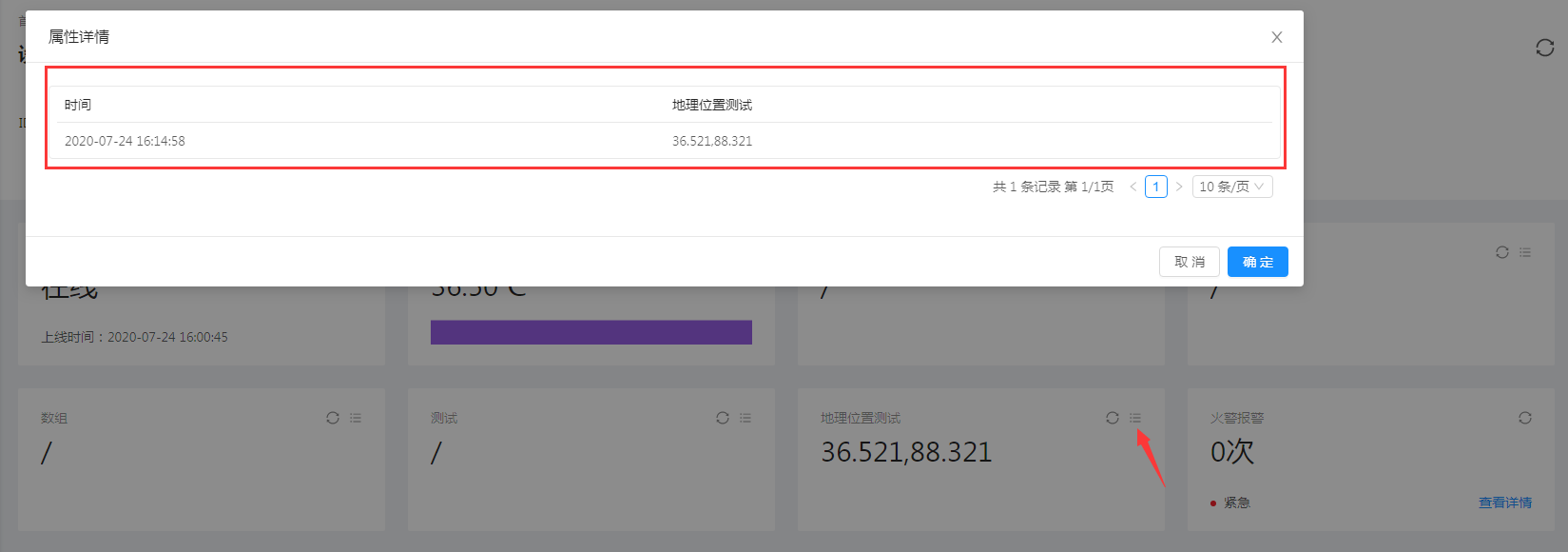
::: tip 注意:
物模型中的标签也可创建geo类型,但不可通过标签上报地理位置信息,只能通过属性上报。
地理位置标签将主要运用在地图查询中。
:::

